Page 1

SAGEM
MF 3560 / MF 3580
MF 3660 / MF 3680
Livret d’utilisation
S
Page 2
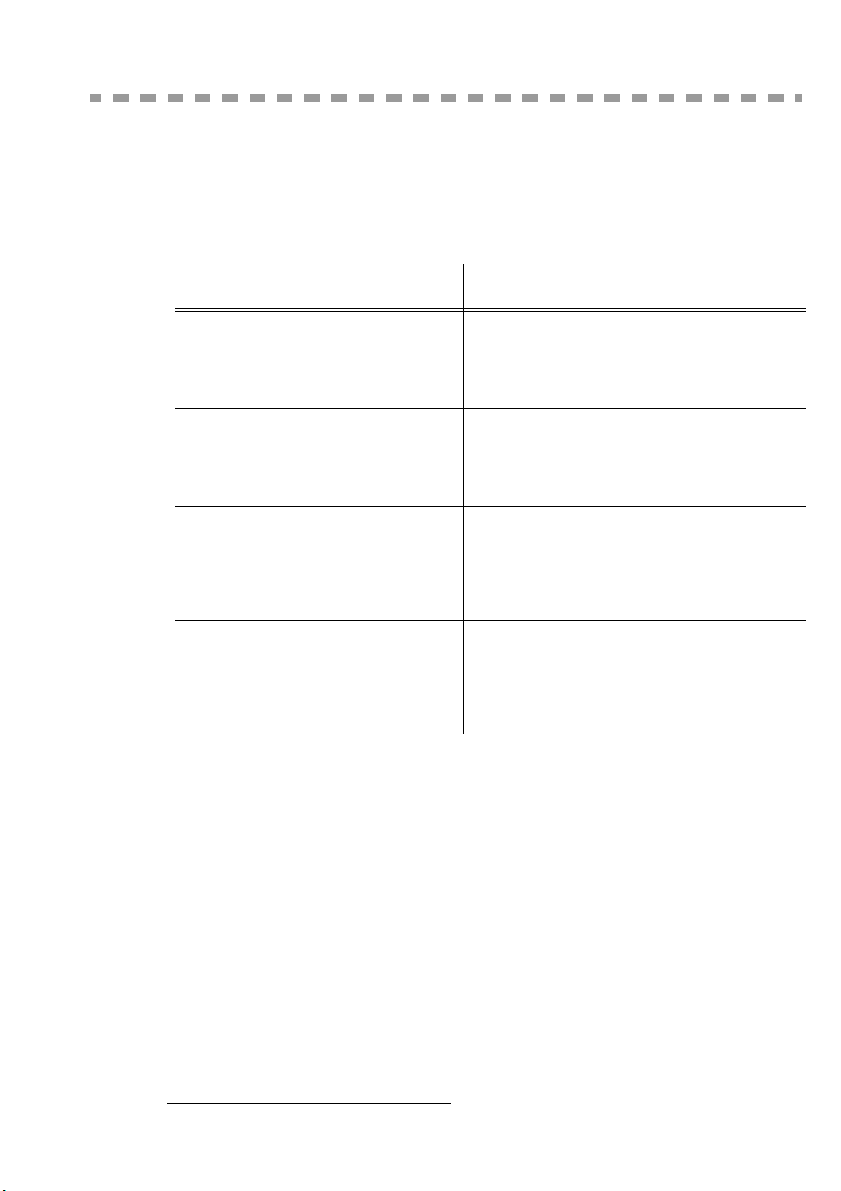
BIENVENUE
Vous venez d’acquérir un terminal de communication de nouvelle génération de marque SAGEM et nous vous
félicitons de votre choix. A la fois appareil multifonction capable de télécopier, d’imprimer, de copier ou également
de scanner et de plus terminal ouvert à la communication sur Internet, votre appareil saura répondre à vos besoins
professionnels les plus exigeants.
Ce livret d’utilisation présente les modèles de la gamme
Modèle Equipement
MF 3560
MF 3580
MF 3660
MF 3680
:
• Scanner couleur recto/verso
• Modem fax 33,6 kbps et data 56 kbps
• Imprimante laser noir & blanc 18 ppm
• Emission / réception de SMS
• Connectable Kit PC
• Scanner couleur recto/verso
• Modem fax 33,6 kbps et data 56 kbps
• Imprimante laser noir & blanc 18 ppm
• Emission / réception de SMS
• LAN 10/100 Base T
• Scanner couleur recto/verso
• Modem fax 33,6 kbps et data 56 kbps
• Imprimante laser noir & blanc recto/verso 20 ppm
• Emission / réception de SMS
• Copieur recto/verso
• Connectable Kit PC
• Scanner couleur recto/verso
• Modem fax 33,6 kbps et data 56 kbps
• Imprimante laser noir & blanc recto/verso 20 ppm
• Emission / réception de SMS
• Copieur recto/verso
• LAN 10/100 Base T
Il conjugue puissance, convivialité et simplicité d’utilisation, grâce à son navigateur, son accès multitâche et son
répertoire à accès direct.
Ouvert sur l’Internet, votre terminal permet, selon le modèle :
• d’émettre et recevoir des fax vers des E-mail grâce au F@x to E-mail,
• d’envoyer et recevoir des E-mail,
• d’envoyer des SMS.
Vous pouvez également imprimer aux formats PCL
Nous vous invitons vivement à consacrer un peu de temps à la lecture de ce manuel afin de pouvoir exploiter au mieux
les nombreuses possibilités de votre terminal.
Liste d’accessoires
La liste d’accessoires complémentaires suivante est proposée pour ces terminaux :
• Carte répertoire.
• Bac papier 500 pages.
• Kit d’activation PCL® 6 et SGScript 3 (selon modèle).
• Kit PC Companion Suite Pro (selon modèle).
Références des consommables
Reportez-vous à l’avant dernière page pour les références et les caractéristiques des consommables
1. La liste d’accessoires est susceptible d’être modifiée sans avis préalable .
1
®
6 et SGScript 3 (émulation du langage Postscript® niveau 3).
.
Page 3

Pupitre
Fine
Sfine
Photo
1. Touche : arrêt des impressions en cours.
2. Touche : aide à l’utilisation du terminal.
3. Touche : copie locale.
4. Touche : réduire ou agrandir.
PC
5. Touche
6. Touche : scan to e-mail (émission de fax
Internet).
7. Touche : impression recto/verso
8. Touche : sélection du mode couleur.
9. Touche : résolution d’analyse.
10. Touche : réglage du contraste.
11. Résolution d'analyse (Fine (Fin), SFine (Super
Fin), Photo).
12. Icône de "Ligne" :
* Allumée : communication en cours.
* Clignotante : établissement de communication.
13. Icône : mode couleur sélectionné.
14. Indicateur d’impression Recto/Verso :
* Allumé : mode recto/verso activé.
* Eteint : mode recto/verso désactivé.
15. Indicateur réserve de "Toner" :
Allumé : fin de toner,
Clignotant : approche de fin de toner.
16. Indicateur bourrage papier imprimante .
17. Icône réception icône réception fax :
* Allumée : réception possible.
: scan to PC / scan to FTP.
* Clignotante : document(s) non imprimé(s) en
mémoire ou en cours de réception.
* Eteinte : réception impossible.
18. Clavier numérique.
19. Clavier alphabétique.
Í
20. Touche
: efface le caractère situé à gauche du
curseur.
21. Touche : entrée ou passage à la ligne
suivante.
22. Touche : accès aux caractères spéciaux.
:
23. Touche
Shift.
24. Touche : émission de fax .
OK
25. Touche
26. Touche : accès au menu et navigation dans les
: valide la sélection affichée.
menus vers le bas.
C
27. Touche
: retour au menu précédent et correction
de la saisie.
28. Touche : navigation dans les menus vers le haut.
29. Touche : arrêt de l’opération en cours.
30. Touche : accès au répertoire et aux numéros
abrégés.
31. Touche prise de ligne manuelle, écoute de la
tonalité lors de l’émission d’un fax.
32. Touche : diffusion multi-destinataire (fax,
e-mail ou SMS).
33. Touche : envoi d’un
SMS
(Short Message
Service).
1
PRINT
11
13
15
14
4
2
3
COPY
COPY
5
6
SCAN
COM
33
8
9
7
32
31
12
10
Fine
Sfine
Photo
28
30
29
16
17
18
26
24
25
27
23
19
21
20
22
Page 4

Cet appareil a été conçu conformément aux normes européennes I-CTR37 et CTR21, il est destiné à être raccordé
au réseau téléphonique commuté (RTPC). En cas de problèmes, vous devez contacter dans un premier lieu votre
fournisseur.
Le marquage CE atteste de la conformité des produits aux exigences de la directive R&TTE 1999/5/CE.
Pour la sécurité des usagers, conformément à la directive 73/23/CE. Pour les perturbations électromagnétiques
conformément à la directive 89/336/CE.
Le fabricant déclare que les produits sont fabriqués conformément à l’ANNEXE II de la directive R&TTE 1999/5/
CE.
Page 5

1INSTALLATION
INSTALLATION DE VOTRE TERMINAL
CONDITIONS D'EMPLACEMENT
En choisissant un emplacement approprié, vous préservez la longévité du terminal. Vérifiez que
l’emplacement sélectionné présente les caractéristiques suivantes :
• Choisissez un emplacement bien aéré.
• Veillez à ne pas obturer la grille d’aération située sur le côté gauche de l’appareil. Si, lors de
l’installation, un mur se trouve à proximité, veillez à ce que celui-ci soit éloigné d’au moins
25 centimètres par rapport l’arrière de la machine au côté gauche de l’appareil, ceci afin de
faciliter l’ouverture du capot analyse et de ne pas obstruer la grille d’aération de l’appareil.
1-1
Page 6

• Assurez-vous que cet emplacement ne présente aucun risque d’émission d’ammoniaque ou
d’autres gaz organiques.
• La prise électrique avec terre (reportez-vous aux consignes de sécurité présentées au chapitre
sécurité) à laquelle vous envisagez de connecter le terminal doit se situer à proximité de celui-ci
et être aisément accessible.
• Assurez-vous que le terminal n’est pas directement exposé aux rayons du soleil.
• Veillez à ne pas placer le terminal dans une zone exposée à un courant d’air généré par un système
de conditionnement d’air, de chauffage ou de ventilation, ni dans une zone sujette à de grands
écarts de température ou d’humidité.
• Choisissez une surface solide et horizontale sur laquelle le terminal ne sera pas exposé à de fortes
vibrations.
• Eloignez le terminal de tout objet susceptible d’obstruer ses orifices d’aération.
• Ne placez pas le terminal à proximité de tentures ou d’autres objets combustibles.
• Choisissez un emplacement où les risques d’éclaboussures d’eau ou d’autres liquides sont limités.
• Assurez-vous que cet endroit est sec, propre et sans poussière.
Précautions d’utilisation
Tenez compte des importantes précautions ci-dessous lors de l’utilisation du terminal.
Environnement d’exploitation
La section ci-dessous décrit l’environnement d’exploitation qu’exige l’utilisation de l’imprimante :
• Température : 10 °C à 35 °C avec un écart maximum de 10 °C par heure.
• Humidité : 20 à 80 % d’humidité ambiante (sans condensation), avec un écart maximal de 20 %
par heure.
Terminal
La section ci-dessous décrit les précautions à prendre lors de l’utilisation du terminal :
• Ne mettez jamais le terminal hors tension ou n’ouvrez jamais ses capots en cours d’impression.
• N’utilisez jamais de gaz ou de liquides inflammables, ou des objets susceptibles de générer un
champ magnétique à proximité du terminal.
• Lorsque vous débranchez le cordon secteur, saisissez toujours la prise en évitant de tirer sur le
cordon. Un cordon endommagé représente une source potentielle d’incendie ou de décharge électrique.
• Ne touchez jamais le cordon secteur avec des mains humides. Vous risqueriez de recevoir une
décharge électrique.
• Débranchez toujours le cordon secteur avant de déplacer le terminal. A défaut, vous risqueriez
d’endommager le cordon et de créer un risque d’incendie ou de décharge électrique.
• Débranchez toujours le cordon secteur lorsque vous envisagez de ne pas utiliser le terminal pendant une période prolongée.
• N’essayez jamais de retirer un panneau ou un capot fixé. Le terminal contient des circuits haute
tension. Tout contact avec ces circuits peut entraîner un risque de décharge électrique
• N’essayez jamais de modifier le terminal. Cela pourrait créer un risque d’incendie ou de décharge
électrique.
• Ne posez jamais d’objets sur le cordon secteur, ne tirez jamais dessus et ne le pliez jamais. Cela
pourrait créer un risque d’incendie ou de décharge électrique.
Installation
1-2
Page 7

Installation
• Veillez toujours à ce que le terminal ne repose jamais sur le cordon secteur ou les câbles de
communication de tout autre appareil électrique. Veillez également à ce qu’aucun cordon ni
câble ne soit introduit dans le mécanisme du terminal. Cela vous exposerait à un risque de
mauvais fonctionnement du terminal ou à un risque d’incendie.
• Veillez toujours à ce que les trombones, agrafes ou autres petites pièces métalliques ne
pénètrent pas dans le terminal par les orifices d’aération ou d’autres ouvertures. De tels
objets créent un risque d’incendie ou de décharge électrique.
• Evitez que de l’eau ou tout autre liquide ne se répande sur le terminal ou à proximité de
celui-ci. Tout contact du terminal avec de l’eau ou du liquide peut créer un risque d’incendie
ou de décharge électrique.
• Si du liquide ou une pièce métallique pénètre accidentellement dans le terminal, mettez-la
immédiatement hors tension, débranchez le cordon secteur et contactez votre revendeur. A
défaut, vous vous exposeriez à un risque d’incendie ou de décharge électrique.
• En cas d’émission de chaleur, de fumée, d’odeurs inhabituelles ou de bruits anormaux, mettez le terminal hors tension, débranchez-le immédiatement, puis contactez votre revendeur.
A défaut, vous vous exposeriez à un risque d’incendie ou de décharge électrique.
• Papier pour l’impression : n’utilisez pas de papier déjà imprimé par votre terminal ou
une autre imprimante ; l’encre ou le toner déposés sur ce papier pourraient entraîner
des dommages au système d’impression de votre terminal.
Attention - Veillez à placer le terminal dans un local bien aéré. Le fonctionnement de
l’imprimante génère en effet une petite quantité d’ozone. Une odeur désagréable peut se dégager
de l’imprimante si celle-ci fonctionne de façon intensive dans un local mal aéré. Pour une
utilisation sûre, veillez à placer le terminal dans un local bien ventilé.
1-3
Page 8

DÉBALLAGE DES ÉLÉMENTS
Retirez les profilés de protection, les emballages et l’appareil du carton.
Vérifiez la présence des éléments illustrés ci-dessous.
Installation
Terminal
Cordon secteur
(modèle selon pays)
Cordon ligne
téléphonique
(modèle selon pays)
Guide
d’installation
Réceptacle sortie
impresssion
Chargeur de document
CD-Rom
User guide (guide d’utilisation)
CD-Rom Kit PC (selon modèle)
CD-Rom Kit LAN (selon modèle)
Bac papier
imprimante
1-4
Carton
Page 9

Installation
DÉBALLAGE BAC PAPIER SUPPLÉMENTAIRE (SELON MODÈLE OU OPTION)
Retirez les sacs plastiques et vérifiez la présence des éléments illustrés ci-dessous.
Cassette bac papier
Unité mécanique
bac papier
Carton
Pour l’installation du bac papier supplémentaire (reportez-vous au paragraphe Installation du
bac papier supplémentaire (selon modèle ou option), page 1-15)
1-5
Page 10
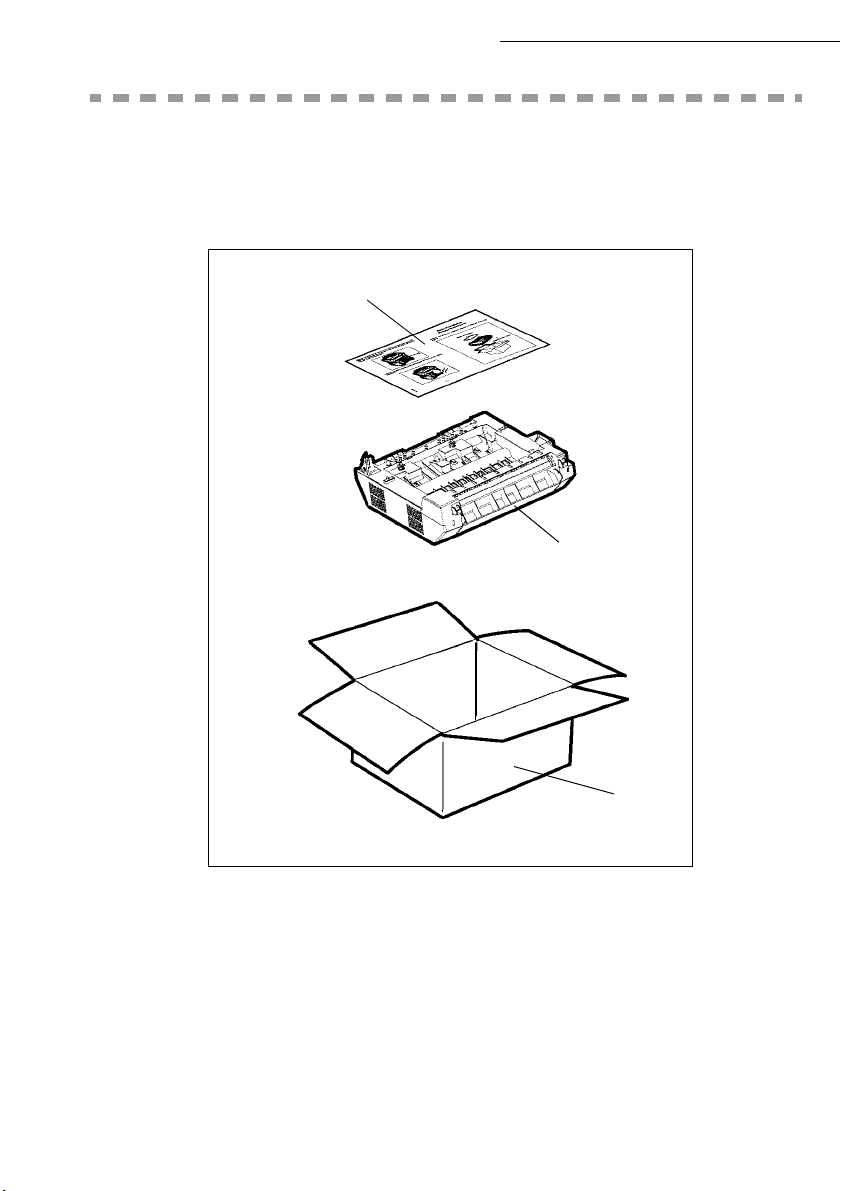
DÉBALLAGE DU MODULE RECTO/VERSO (SELON MODÈLE OU OPTION)
Retirez le sac plastique et vérifiez la présence des éléments illustrés ci-dessous.
Guide d’installation
Module
recto/verso
Installation
Carton
Pour l’installation du module recto/verso (reportez-vous au paragraphe Mise en place du
module recto/verso (selon modèle ou option), page 1-17)
1-6
Page 11

Installation
DESCRIPTION
Guide papier
Scanner
à défilement
(ADF)
Pupitre
Imprimante
Bac papier
secondaire (option)
(500 feuilles)
Port parallèle PC
(selon modèle)
Port USB
Prise de cordon
LAN (selon modèle)
Prise de cordon
téléphonique
réglable
Chargeur des
documents à analyser
Réceptacle de sortie
du document original
Poignée accès
Scanner à plat
Lecteur carte à puce
Réceptacle de sortie
imprimante
Bac introducteur
papier manuel pour
supports spéciaux
Bac papier imprimante
Bouton
Marche/Arrêt
Cartouche tambour/toner
(pré-installée dans l’imprimante)
Prise secteur
Cordon
téléphonique (selon pays)
1-7
Cordon
secteur (selon pays)
Page 12

Installation
INSTALLATION DES ÉLÉMENTS AMOVIBLES
Cette section décrit l’installation des éléments amovibles du terminal.
MISE EN PLACE DU CHARGEUR DU DOCUMENT POUR ANALYSE
Fixer le chargeur de document en enclenchant ses deux ergots (B) dans les orifices (A) prévus à
cet effet.
A
B
1-8
Page 13

Installation
MISE EN PLACE DU RÉCEPTACLE SORTIE IMPRIMANTE
Insérez les deux ergots (B) du réceptacle dans les orifices (A) prévus à cet effet.
A
B
1-9
Page 14

Installation
MISE EN PLACE DU BAC PAPIER IMPRIMANTE
En vous guidant à l’aide des encoches gauche et droite de l’imprimante, poussez doucement le
bac jusqu’à ce qu’il vienne en butée au fond des encoches (comme indiqué dans l’illustration).
1-10
Page 15

Installation
CHARGEMENT DU PAPIER
Retirez le couvercle du bac papier imprimante.
A l’intérieur du bac papier, appuyez sur le guide de format papier droit afin d’écarter ces
derniers vers la gauche ou la droite.
Placez une pile de papier dans le bac (veillez à ne pas mettre plus de 250 feuilles de papier),
dans le cas d’un papier à en-tête, veillez à disposer le papier face à imprimer vers le haut.
1-11
Page 16

Installation
Immobilisez la pile de papier en réglant les guides de format de papier contre les bords droits et
gauche de la pile.
Attention - Ne pas rajouter de papier dans le bac lorsque la machine est en cours d’impression.
Papiers acceptés par l’imprimante :
Bac papier imprimante 60 à 90 g/m
Introducteur manuel 60 à 160 g/m
2
2
Replacez le couvercle du bac papier imprimante en place.
1-12
Page 17

Installation
RÉGLAGE DU RÉCEPTACLE DE SORTIE DU DOCUMENT
ORIGINAL
En fonction du format de document à analyser A4 ou LGAL (LEGAL) ajuster la butée de
réception.
CHARGEMENT DU PAPIER EN MODE MANUEL
Dans le cas d’impression sur papier spécial, du type papier de couleur de 60 à 160 g/m2 maximum
ou de film transparent (compatible imprimante laser), vous devez opter pour l’utilisation du
chargeur manuel imprimante dans lequel vous pouvez placer jusqu’à 10 feuilles maximum.
Insérez votre feuille ou film entre les deux margeurs 1 et 2 situés sur le couvercle du bac papier
jusqu’à son arrivée en butée dans l’imprimante.
1-13
Page 18

Ajustez au besoin la largeur de la feuille ou du film à l’aide des margeurs 1 ou 2.
1
2
Installation
1-14
Page 19

Installation
INSTALLATION DU BAC PAPIER SUPPLÉMENTAIRE (SELON
MODÈLE OU OPTION)
1. Retirez le bloc bac papier supplémentaire et le bac papier de son emballage,
ainsi que le film de protection servant
à maintenir les différents composants
en place.
3. Retirez le couvercle du bac papier. 4. Appuyez sur la plaque de soutien
2. Placez l’appareil au-dessus du bloc
bac papier supplémentaire. Veillez à
aligner les broches de couplage du
bloc bac papier supplémentaire sur les
orifices correspondants au-dessous de
l’imprimante.
située dans le bac papier jusqu’à ce
qu’elle se bloque.
1-15
Page 20

Installation
5. Placez une pile de 500 feuilles maximum dans le bac papier en veillant à
disposer le papier de sorte que la face
6. Remettez le couvercle du bac en place
et insérez le bac papier dans le bloc
papier supplémentaire.
tournée vers le haut au déballage du
papier soit toujours tournée vers le
dessus.
Remarque : veillez toujours à saisir le bac papier des deux mains pour le sortir ou le remettre en place dans le bloc papier
suplémentaire.
1-16
Page 21

Installation
MISE EN PLACE DU MODULE RECTO/VERSO (SELON MODÈLE
OU OPTION)
Après installation et connexion, le module recto/verso vous permettra d’imprimer, de recevoir
vos fax ou d’effectuer des copies locales en mode recto/verso.
Mettez votre terminal hors tension et débranchez la prise secteur.
Extraire du carton le module recto/verso, sortez-le de son film protecteur.
A
B
C
Retirez le cache connecteur (C) afin de pouvoir avoir accès à ce dernier
Clipsez le connecteur de la nappe (E) du module recto/verso dans le connecteur (D) situé
en bas à gauche de l’appareil.
1-17
Page 22

Installation
Insérez les deux pions en plastique (B) dans les deux logements (A) prévus à cet effet..
D
E
Maintenez le module en place dans ses logements, basculez vers vous la trappe d’accès aux deux
clips de verrouillage de couleur bleue.
1-18
Page 23

Installation
Maintenez en position le module recto / verso et appuyez fortement tour à tour sur les 2 clips de couleur
bleue (A) tout en exerçant une rotation d’1/4 de tour dans le sens contraire des aiguilles d’une montre
afin de verrouiller le module recto / verso au dos de votre terminal.
A
Une fois le module verrouillé, refermez la trappe, le module est dès à présent fonctionnel.
Rebranchez le cordon secteur sur sa prise murale et remettez sous tension votre terminal à l’aide de
l’interrupteur situé sur son côté gauche.
1-19
Page 24

RACCORDEMENTS
g
A
B
C
D
Installation
G
F
1
E
Assurez-vous que l’interrupteur Marche/Arrêt est en position 0 (Arrêt).
A : Port parallèle (selon modèle)
B : Port USB
C : Prise LAN (selon modèle)
D : Prise de ligne téléphonique
E : Prise secteur
F : Cordon ligne (modèle selon pays)
G : Cordon secteur (modèle selon
pays)
1-20
Page 25

Installation
RACCORDEMENT TÉLÉPHONIQUE ET LAN
Branchez l'extrémité du cordon ligne téléphonique (F) dans la prise (D) du terminal et
l'autre extrémité dans la prise téléphonique murale.
Raccordement LAN (selon modèle). Branchez l'extrémité du cordon LAN (fourni par
votre administrateur réseau) dans la prise (C) de votre terminal et l’autre extrémité dans la
prise de votre réseau local dédiée à votre terminal.
RACCORDEMENT SECTEUR ET MISE SOUS TENSION
Attention - Reportez-vous aux consignes de sécurité présentées au chapitre Sécurité.
Branchez l'extrémité du cordon secteur (G) dans la prise (E) du terminal et l'autre extrémité
dans la prise secteur murale.
Mettez l’interrupteur Marche/Arrêt sur la position "I" (Marche).
Après quelques secondes, dès que la phase de préchauffage de l'imprimante est terminée, la date
et l'heure s'affichent. Pour régler la langue et l’heure de votre terminal, reportez-vous au
paragraphe Configuration de votre appareil, page 3-1.
1-21
Page 26

2PRISE EN MAINS
RAPIDE
PRINCIPES DE NAVIGATION
PRÉSENTATION
Le navigateur vous permet d’accéder aux menus que vous visualisez sur l’écran d’affichage.
Le navigateur
Ce navigateur, constitué de 4 touches, vous permet de vous déplacer dans les menus que propose
votre appareil.
2-1
Page 27

Prise en mains rapide
Se déplacer dans les menus
Pour Utilisez la touche Symbole utilisé
Valider la saisie et passer au menu suivant. OK
Accéder aux différents menus, sélectionner
la ligne suivante d’un menu.
Accéder aux différents menus, sélectionner
la ligne précédente d’un menu.
Retourner au menu précédent. C
Sortir du menu en cours en validant l’action
en cours.
Sortir du menu en cours sans valider
l’action en cours.
Se déplacer dans un champ de saisie
Pour Utilisez la touche Symbole utilisé
Se déplacer à droite.
Se déplacer à gauche.
2-2
Page 28

Prise en mains rapide
Valider votre saisie. OK
Pour Utilisez la touche Symbole utilisé
Effacer un caractère en déplaçant le curseur
sur la gauche.
Confirmer votre saisie et revenir à l’écran
initial.
L’écran d’affichage
L’écran est constitué de deux lignes de 16 caractères.
Le curseur vous indique la ligne sélectionnée.
1 REPERTOIRE
2 REGLAGES
Pour les menus comportant plus de deux choix, utilisez la flèche du navigateur pour faire
apparaître les lignes suivantes (cachées) du menu (3, 4 etc...).
L’ACCÈS AUX FONCTIONS
L’accès aux fonctions peut se faire de deux façons différentes.
• Accès guidé par les menus.
• Accès direct aux fonctions.
C
Accès guidé par les menus
Vous pouvez imprimer le guide pour connaître le numéro d’une fonction en appuyant sur la
touche ou en vous déplaçant dans les menus comme indiqué ci-dessous.
Appuyez sur la touche , le menu des fonctions apparaît.
1 REPERTOIRE
2REGLAGES
Déplacez le curseur , à l’aide des flèches ou du navigateur pour le positionner en
face de la fonction désirée.
4 SERVICE SMS
5 IMPRESSION
2-3
Page 29
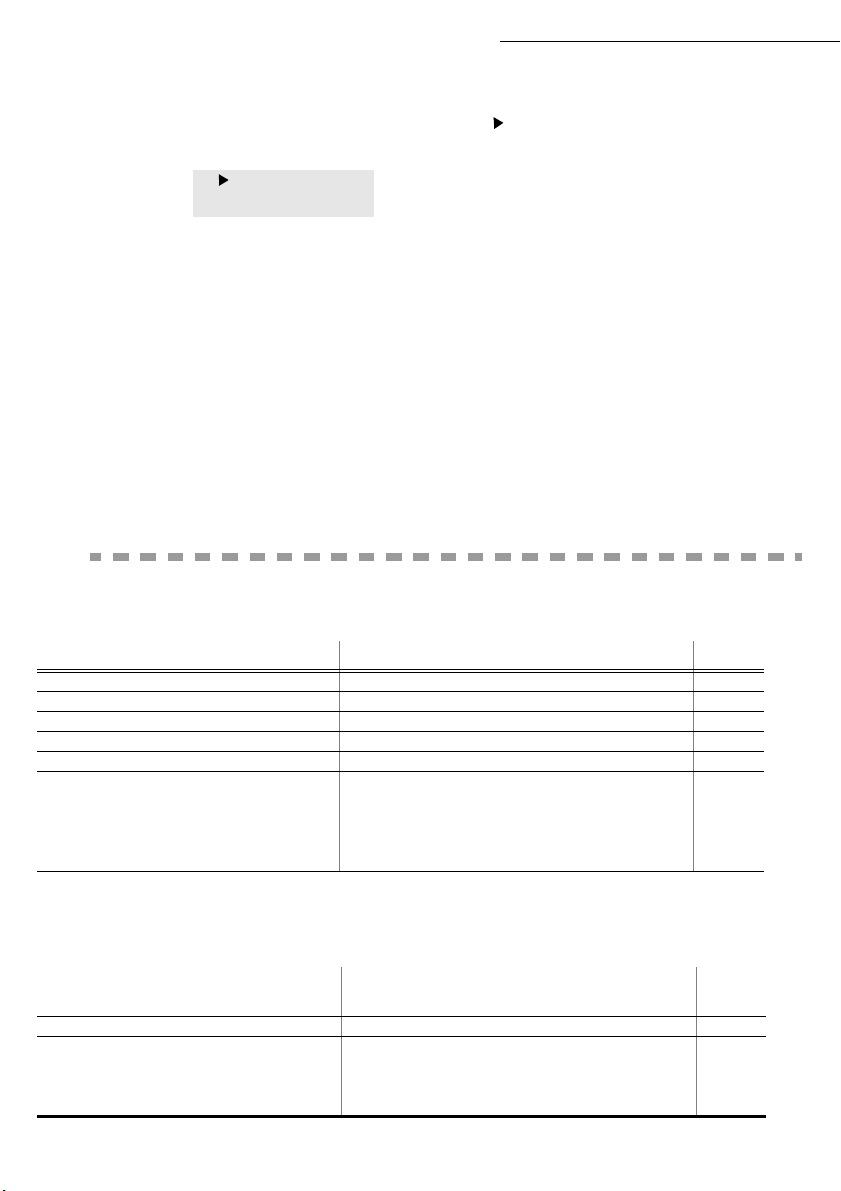
Validez votre choix en appuyant sur la touche OK.
Dans ce menu sélectionné, déplacez le curseur , à l’aide des flèches ou du navigateur
pour le positionner en face de la sous fonction désirée.
51 GUIDE
52 JOURNAUX
Validez votre choix en appuyant sur la touche OK.
Attention - L’option Recto/Verso ne fonctionne pas pour l’impression du guide, il sera donc
imprimé en recto simple.
Accès direct par le numéro
Vous pouvez imprimer le guide pour connaître le numéro d’une fonction.
Terminal au repos :
Appuyez successivement sur la touche suivi du numéro de la fonction désirée et validez par
OK.
GUIDE DES FONCTIONS
MENU PRINCIPAL 1 : REPERTOIRE
Prise en mains rapide
Fonctions Description de la fonction Page
11 OK - NOUV. CONTACT Entrée d’un nom dans le répertoire p. 4-2
12 OK
- NOUV. LISTE Entrée d’une liste de diffusion p. 4-4
- MODIFIER Modifier une fiche ou une liste p. 4-5
13 OK
14 OK
15 OK
16 OK
161 OK S
162 OK R
- SUPPRIMER Supprimer une fiche ou une liste p. 4-6
- IMPRIMER Imprimer le répertoire p. 4-6
- ARCHIVAGE Archivage de l’annuaire sur une carte à puce
AUVEGARDE Sauvegarde de l’annuaire sur une carte à puce p. 4-1
ESTAURATION Chargement de l’annuaire depuis une carte à puce p. 4-1
- IMPORTATION Autoriser l’importation d’un répertoire par e-mail
17 OK
18 OK
- EXPORTATION Exportation du répertoire par e-mail
A
p. 4-9
A.Inaccessible si le Menu 91 FOURNISSEUR est paramétré sur SANS ACCES
MENU PRINCIPAL 2 : REGLAGES
Fonctions Description de la fonction Page
21 OK - DATE/HEURE Saisie de la date et de l’heure p. 3-2
22 OK
23 OK
231 OK R
232 OK E
233 OK P
- NUMERO/NOM Saisie de votre nom et de votre numéro p. 3-2
- EMISSION Réglages émission
APPORT Choix d’impression du rapport de communication p. 3-4
MISSION MEM Emission depuis chargeur ou mémoire p. 3-4
LAGE ECO Réglage de la plage économique p. 3-5
2-4
A
p. 4-8
Page 30

Prise en mains rapide
MENU PRINCIPAL 2 : R
EGLAGES
Fonctions Description de la fonction Page
24 OK
241 OK R
242 OK N
243 OK R
244 OK
25 OK
251 OK R
2511 OK T
252 OK P
2521 OK L
2522 OK
253 OK
2531 OK C
2532 OK A
2533 OK M
2534 OK P
2535 OK A
2536 OK N
2537 OK N
29 OK
20 OK
201 OK P
202 OK R
203 OK L
- RECEPTION Réglages réception
EC. PAPIER Acceptation des réceptions sans papier p. 3-6
OMBRE COPIES Nombre de copies des documents reçus p. 3-6
ECEPT. PC Choix pour réception PC p. 3-7
RECTO/VERSO Impression Recto /Verso des fax reçus p. 3-8
- RESEAUX Réglage réseaux
ESEAU TELEPH. Réglage des paramètres du réseau téléphonique
YPE RESEAU Sélection du type de réseau p. 3-2
REFI XE Activation du préfixe de numérotation p. 3-3
ONG. NUMERO Longueur minim. du numéro pour envoi avec préfixe p. 3-3
SAISIE PREFIXE Saisie du préfixe de numérotation p. 3-4
- RESEAU LOCAL Réglage des paramètres du réseau local (selon modèle)
ONFIG. Sélection du mode de configuration p. 3-11
DRESSE IP Adresse IP du terminal p. 3-12
SK SS RES. Masque de sous-réseau p. 3-12
ASSERELLE Adresse de la passerelle p. 3-12
DRESSE IEEE Adresse IEEE du terminal (consultation seulement) p. 3-12
OM NETBIOS 1 Nom NetBIOS numéro 1 p. 3-12
OM NETBIOS 2 Nom NetBIOS numéro 2 p. 3-12
- TECHNIQUES Paramètres techniques p. 3-8
- GEOGRAPHIQUE Réglages géographiques p. 3-2
AYS Le choix du pays positionne le réseau et la langue du
ESEAU Positionne séparément le réseau
pays choisi
ANGUE Positionne séparément la langue
MENU PRINCIPAL 3 : TELECOPIE
p. 3-2
p. 3-3
p. 3-3
Fonctions Description de la fonction Page
31 OK - EMISSION FAX Emission simple et multidestinataire p. 5-5
32 OK
33 OK
34 OK
35 OK
36 OK
37 OK
38 OK
39 OK
391 OK A
392 OK D
393 OK C
- EMISSION ECO Emission d’un document en plage horaire économique p. 3-5
- RELEVE Demande de relève p. 5-20
- DEPOT Mise en dépôt p. 5-20
- EMIS. BAL Emission vers une BAL p. 5-26
- RELEVE BAL Relève d’une BAL p. 5-26
- REDIFFUSION Emission pour rediffusion p. 3-7
- REP FAX Gestion du répondeur fax p. 3-5
- REROUTAGE Redirection d’un document vers une entrée du
répertoire
CTIVATION Activation de la passerelle p. 5-7
ESTINATAIRE Choix du destinataire p. 5-7
OPIE Impression locale des documents reroutés p. 5-7
2-5
p. 5-7
Page 31

Prise en mains rapide
MENU PRINCIPAL 4 : SERVICE SMS
Fonctions Description de la fonction Page
41 OK - EMETTRE SMS Envoyer un SMS p. 3-20
42 OK
431 OK S
432 OK M
433 OK
451 OK A
452 OK B
453 OK E
454 OK A
461 OK C
4611 OK N
4612 OK N
462 OK C
4621 OK N
- LIRE SMS Lire les SMS reçus p. 3-23
- EFFACER SMS Effacer les SMS reçus
43 OK
44 OK
45 OK
46 OK
ELECTION Sélectionne les SMS à effacer
ESSAGES LUS Efface les messages SMS déjà lus
TOUS Efface tous les messages SMS en mémoire p. 3-22
- IMPRIMER SMS Impression des SMS reçus p. 3-23
- PARAMETRES Service SMS / Paramètres SMS p. 3-22
UTO PRINT Impression automatique des SMS reçus p. 3-20
IP SONORE Bips à la réception d’un SMS p. 3-20
XPEDITEUR Choix de présenter ou non l’expéditeur p. 3-20
DR TERMINAL Adresse du terminal p. 3-21
- SERVEUR Paramétrages serveurs SMS p. 3-23
ENTRE SMS 1 Numéro du centre SMS principal p. 3-23
O EMISSION Numéro d’émission p. 3-23
O RECEPTION Numéro réception p. 3-24
ENTRE SMS 2 Numéro du second centre SMS p. 3-24
O RECEPT. Numéro de réception p. 3-24
MENU PRINCIPAL 5 : IMPRESSION
p. 3-22
p. 3-22
p. 3-22
Fonctions Description de la fonction Page
51 OK - GUIDE Impression du guide p. 5-18
52 OK
53 OK
54 OK
55 OK
56 OK
57 OK
58 OK
- JOURNAUX Impression des journaux de communication p. 5-18
- REPERTOIRE Impression du répertoire p. 4-6
- REGLAGES Impression de la liste des réglages p. 5-18
- COMMANDES Impression de la liste des commandes (voir 65 OK)
- LISTE BAL Impression de la liste des BAL (voir 75 OK)
- POLICES PCL Impression de la liste des Polices PCL p. 5-19
- POLICES SGSCRIPT Impression de la liste des Polices SG Script p. 5-19
MENU PRINCIPAL 6 : COMMANDES
Fonctions Description de la fonction Page
61 OK - EXECUTER Exécution d’une commande en attente p. 5-11
62 OK
63 OK
64 OK
65 OK
- MODIFIER Modification d’une commande en attente p. 5-11
- SUPPRIME R Suppression d’une commande en attente p. 5-11
- IMPRIMER Impression d’un document en attente p. 5-12
- IMPR. LISTE Impression de la liste des commandes p. 5-12
MENU PRINCIPAL 7 : BAL
Fonctions Description de la fonction Page
71 OK - CREER BAL Création et modification d’une BAL p. 5-24
72 OK
- DEPOT BAL Dépôt d’un document dans une BAL p. 5-26
2-6
Page 32

Prise en mains rapide
73 OK - IMPRIMER BAL Impression du contenu d’une BAL p. 5-25
74 OK
75 OK
80 OK - CALIBRAGE Calibrage du scanner p. 6-17
81 OK
811 OK C
812 OK V
813 OK V
814 OK V
815 OK V
82 OK
821 OK N
822 OK N
823 OK N
824 OK N
825 OK N
826 OK N
84 OK
841 OK R
842 OK Z
843 OK A
844 OK O
845 OK C
846 OK L
847 OK R
85 OK
851 OK P
852 OK B
853 OK P
854 OK M
855 OK M
856 OK M
86 OK
MENU PRINCIPAL 7 : BAL
Fonctions Description de la fonction Page
- SUPPRIMER BAL Suppression d’une BAL vide p. 5-25
- IMP. LISTE BAL Impression de la liste des BAL p. 5-25
MENU PRINCIPAL 8 : FONCT IONS EVOLUEES
Fonctions Description de la fonction Page
- VERROU Activation d’un verrou limitant l’accès p. 5-21
ODE VERROU Code de verrouillage p. 5-21
ER. CLAVIER Activation du verrouillage clavier p. 5-21
ER. NUMERO Activation du verrouillage de numérotation p. 5-22
ERROU PARAM. Activation du verrouillage des paramètres Internet p. 5-22
ERROU SMS Activation du verrouillage SMS p. 5-22
- COMPTEURS Voir les compteurs d’activité p. 5-19
B PAGES EMI. Compteur de pages émises p. 5-19
B PAGES REC. Compteur de pages reçues p. 5-19
B PGS SCAN Compteur de pages scannées p. 5-19
B FEU. SCAN Compteur de feuilles scannées p. 5-19
B PAGES IMP. Compteur de pages imprimées p. 5-19
B FEU. IMP. Compteur de feuilles imprimées p. 5-19
- COPIE. Réglages scanner p. 5-15
ESOLUTION Choix du type de résolution p. 5-15
OOM Réglage du zoom p. 5-15
SSEMBLEE Choix des copies assemblées ou non p. 5-15
RIGINE Réglage de l’origine p. 5-15
ONTRASTE Réglage du contraste p. 5-16
UMINOSITE Réglage de la luminosité p. 5-16
ELIURE Choix du type de reliure p. 5-16
- SCAN ET IMPR. Réglages imprimante p. 5-16
APIER Choix du type de papier p. 5-17
AC PAPIER Choix du bac papier p. 5-17
APER SAVE Activation du mode économie de papier p. 5-17
ARG DEFIL Réglages des marges du scanner à défilement p. 5-17
ARG PLAT Réglages des marges du scanner à plat p. 5-17
ARG IMPR. Réglages des marges de l’imprimante p. 5-17
- CONSOMMABLE S Etat des consommables p. 6-1
MENU PRINCIPAL 9 : INTERNET
Fonctions Description de la fonction Page
91 OK - FOURNISSEUR Choix du fournisseur d’accès p. 3-13
92 OK
921 OK C
9211 OK N
9212 OK I
9213 OK M
922 OK M
- INIT. PROVIDER Initialisation de votre Provider
ONNEXION Paramètres de la connexion p. 3-14
UM APPEL Numéro d’appel
DENTIFIANT Identifiant de la connexion
OT DE PASSE Mot de passe de la connexion
ESSAGERIE Paramètres de la messagerie p. 3-14
2-7
A
p. 3-14
Page 33

Prise en mains rapide
MENU PRINCIPAL 9 : I
NTERNET
Fonctions Description de la fonction Page
9221 OK IDENTIFIANT Identifiant de la messagerie p. 3-14
9222 OK M
9223 OK
923 OK S
9231 OK SMTP Serveur SMTP
9232 OK POP3 Serveur POP3
9233 OK DNS 1 DNS principal
9234 OK DNS 2 DNS secondaire
924 OK A
9241 OK A
- ACCES IMMED
93 OK
- REGLAGES
94 OK
941 OK TYPE CONNEXION Choix du type de connexion p. 3-16
942 OK T
943 OK P
944 OK A
945 OK I
- E-MAIL
95 OK
- TRI MAILS
96 OK
- TELEMAINTENANCE
97 OK
971 OK C
972 OK NUMERO D’APPEL Numéro d’appel du serveur
973 OK I
974 OK M
A. Ces menus n’apparaissent que si un provider est paramétré.
B. Menus de maintenance (accessibilité limitée selon service et pays).
OT DE PASSE Mot de passe de la messagerie p. 3-14
ADRE-MAIL Adresse e-mail p. 3-14
ERVEURS Paramètres serveurs p. 3-17
UTHENT. SMTP Accès aux paramètres d’authentification SMTP
CTIVATION Activation authentification SMTP
Accès immédiat au fournisseur
Réglages Internet
YPE EMISSION Choix du type d’émission p. 3-16
ÉRIODE Choix de la période de connexion p. 3-16
VIS DE DEPOT Choix d’impression d’un avis de dépôt p. 3-4
MPRIMER Impression des paramètres Internet p. 3-17
Emission E-Mail
A
A
Choix du type de réception
ONNEXION Active la connexion au serveur
DENTIFIANT Identifiant de connexion
OT DE PASSE Mot de passe de connexion
A
A
B
B
B
B
p. 3-19
p. 5-8
p. 3-17
2-8
Page 34

3CONFIGURATION DE
Fine
Sfine
Photo
VOTRE APPAREIL
PARAMÉTRAGES GÉNÉRAUX
A la mise sous tension de votre appareil l’écran affiche :
FRI 31 DEC 23:59
Date/Heure
PLEASE WAIT
Fine
Sfine
Photo
Il vous faudra paramétrer la date et heure, le réseau téléphonique, la langue et vérifier les autres
paramètres indiqués ci-après.
AVANT ÉMISSION
Vous pouvez, à tout moment, modifier la date et l’heure courante de votre fax.
3-1
Page 35

Pour modifier la date et l’heure :
Entrez successivement les chiffres correspondant à la date et à l’heure désirée,
(par exemple pour le 8 novembre 2004 à 9h33, appuyez sur 0811040933) puis validez
en appuyant sur la touche OK.
Numéro de votre fax/nom
Votre fax vous offre la possibilité d’imprimer son numéro et votre nom sur tous les fax qu’il émet, si
vous avez enregistré ces paramètres (numéro et nom) et si votre appareil est paramétré avec
ÉMISSION
Pour enregistrer le numéro du fax et votre nom :
(reportez-vous au paragraphe Paramètres techniques, page 3-8).
Entrez le numéro de téléphone correspondant à votre fax (20 chiffres max) puis validez-le en
appuyant sur la touche OK.
Entrez votre nom (20 caractères max) puis validez-le en appuyant sur la touche OK.
Type de réseau
Vous pouvez connecter votre fax soit à un réseau public soit à un réseau privé construit par exemple
avec un auto commutateur téléphonique (PABX). Vous devez ainsi définir le type de réseau qui vous
convient.
Pour sélectionner le type de réseau :
Sélectionnez l’option désirée PRIVÉ ou PUBLIC puis validez votre choix par la touche OK.
Configuration de votre appareil
21 OK - REGLAGES / DATE/HEURE
EN-TÊTE
22 OK - REGLAGES / NUMERO/NOM
2511 OK - REGLAGES / RESEAUX / TYPE RESEAU
Réglages géographiques
Ces paramètres vous permettent d’utiliser votre terminal dans différents pays pré-paramétrés et dans
différentes langues
Pays
En choisissant un pays, on initialise :
• les paramètres de son réseau téléphonique public
• sa langue par défaut.
Pour sélectionner le pays :
Sélectionnez l’option désirée puis validez votre choix par la touche OK.
20 OK - REGLAGES / GEOGRAPHIQUE / PAYS
3-2
Page 36

Configuration de votre appareil
Réseau
Ce paramètre vous permet de positionner séparément le type de réseau téléphonique public
pour que votre terminal puisse communiquer sur le réseau public du pays choisi
conformément aux normes en vigueur dans ce pays.
Remarque : ce paramètre est différent du paramètre TYPE RESEAU (p. 3-2) qui permet de choisir entre un réseau
public et un réseau privé.
Pour sélectionner le réseau :
202 OK - REGLAGES / GEOGRAPHIQUE / RESEAU
Sélectionnez l’option désirée puis validez votre choix par la touche OK.
Langue
Ce paramètre vous permet de choisir une autre langue que celle liée au paramètre PAYS.
Pour sélectionner la langue :
203 OK - REGLAGES / GEOGRAPHIQUE / LANGUE
Sélectionnez l’option désirée puis validez votre choix par la touche OK.
Préfixe local
Cette fonction est utilisée lorsque votre fax est installé dans un réseau privé, derrière un auto
commutateur téléphonique d’entreprise. Elle vous permet de programmer l’ajout automatique
d’un préfixe local (à définir), permettant ainsi de sortir automatiquement de ce réseau
téléphonique d’entreprise, à la condition que :
• les numéros internes à l’entreprise, pour lesquels le préfixe est inutile, soient des numéros
courts inférieurs à la longueur minimale (à définir, par exemple 10 chiffres en France),
• les numéros externes, pour lesquels le préfixe est obligatoire, soient des numéros longs
supérieurs ou égaux à la longueur minimale (à définir, par exemple 10 chiffres en France).
La programmation du préfixe local de votre fax comporte deux étapes :
• définir la longueur minimale (ou égale) des numéros de téléphone externes à l’entreprise,
• définir le préfixe local de sortie du réseau téléphonique d’entreprise. Ce préfixe sera auto-
matiquement ajouté dès qu’un numéro externe à l’entreprise sera composé.
Attention - Si vous définissez un préfixe local, vous ne devez pas insérer ce préfixe dans
les numéros mémorisés dans le répertoire : il sera composé automatiquement à chaque
numéro.
Préfixe
Définir la longueur minimale
2521 - REGLAGES / RESEAUX / PREFIXE / LONG. NUMERO
Vous pouvez modifier la valeur par défaut de la longueur minimale des numéros externes
à l'entreprise et validez par la touche OK. Cette longueur minimale doit être comprise entre 1 et
30.
252 OK - REGLAGES / RESEAUX / PREFIXE
3-3
Page 37

Définir le préfixe local
Entrez le préfixe local de sortie du réseau téléphonique d'entreprise (5 caractères au maximum) et
validez-le par la touche OK.
Rapport d’émission
Vous pouvez imprimer un rapport d’émission pour les communications via le réseau téléphonique
(RTC).
Vous avez le choix entre plusieurs critères pour l’impression de rapports :
AVEC, un rapport est émis lorsque l’émission s’est correctement déroulée ou lorsqu’elle est défi-
•
nitivement abandonnée (mais il n’y a qu’un seul rapport par demande d’émission),
SANS, pas d’émission de rapport, néanmoins votre fax répertorie dans son journal d’émission
•
toutes les émissions réalisées (reportez-vous au paragraphe Journaux, page 5-18),
SYSTÉMATIQUE, un rapport est imprimé à chaque tentative d’émission,
•
SUR ÉCHEC, un rapport est imprimé uniquement lorsque les tentatives d’émission se sont soldées
•
par un échec et que la demande d’émission est définitivement abandonnée.
A chaque rapport d’émission à partir de la mémoire, l’image réduite de la première page du document
est automatiquement associée.
Pour sélectionner le type du rapport :
Sélectionnez l’option désirée AVEC, SANS, SYSTÉMATIQUE ou SUR ÉCHEC et validez votre
choix par la touche OK.
Configuration de votre appareil
2522 - REGLAGES / RESEAUX / PREFIXE / SAISIE PREFIXE
231 OK - REGLAGES / EMISSION / RAPPORT
Type de chargement des documents
Vous pouvez choisir le type de chargement de vos documents à l’émission :
• à partir de la mémoire, l’émission ne se fera qu’après la mise en mémoire du document et la
numérotation. Elle permet de récupérer plus rapidement vos originaux.
• à partir du chargeur du scanner à défilement (reportez-vous au paragraphe Mise en place du
document, page 5-1), l’émission se fera après la numérotation. Elle autorise l’envoi de documents volumineux (dont la taille peut dépasser la capacité de la mémoire).
Pour sélectionner le type de chargement des documents :
232 OK - REGLAGES / EMISSION / EMISSION MEM
Sélectionnez l’option désirée MÉMOIRE ou CHARGEUR et validez votre choix par la
touche OK.
Remarque : en mode chargeur, le rapport d’émission ne comportera pas d’image réduite.
Plage horaire économique
Cette fonction vous permet de différer l’émission d’un fax aux "heures creuses" et ainsi réduire le coût
de vos communications.
La plage économique, définie comme ayant un tarif plus avantageux sur le réseau téléphonique (en
heures "creuses") est programmée par défaut de 19h00 à 07h30. Néanmoins vous pouvez modifier
cette plage.
3-4
Page 38

Configuration de votre appareil
Pour modifier la plage économique :
Entrez les horaires de la nouvelle plage économique et validez votre sélection par la
touche OK.
Utiliser la plage d’horaire économique
Entrez le numéro du destinataire et validez-le par la touche OK.
Répondeur Fax
Le répondeur fax vous permet de garder confidentiels tous les documents en mémoire et de ne
pas les imprimer systématiquement dès réception.
Le voyant "Fax Messages" permet de connaître l’état du répondeur fax :
• Allumé fixe : votre fax ne contient pas de documents en mémoire, le répondeur est activé.
• Allumé clignotant : votre fax contient des documents en mémoire ou est en train de recevoir
des fax.
• Eteint : mémoire pleine, le terminal ne peut plus recevoir de documents.
• La confidentialité des documents reçus peut être assurée par l’utilisation d’un code d’accès
de 4 chiffres. Une fois enregistré, ce code d’accès vous sera demandé pour :
• imprimer les messages fax reçus dans la mémoire de votre fax,
• activer ou désactiver le répondeur fax.
233 OK - REGLAGES / EMISSION / PLAGE ECO
32 OK - TELE COP IE / EMISSION ECO
AVANT RÉCEPTION
Enregistrer un code d’accès au répondeur
383 OK - TELECOPI E / REP FAX / CODE
Entrez le code (4 chiffres) désiré et validez-le par la touche OK.
Activer ou désactiver le répondeur
382 OK - TELE COP IE / REP FAX / ACTIVATION
Si vous avez enregistré un code d’accès à votre répondeur fax entrez-le et validez-le par la
touche OK.
Sélectionnez l’option désirée AVEC ou SANS et validez votre choix par la touche OK.
Imprimer les messages fax reçus en mémoire
381 OK - TELE COP IE / REP FAX / IMPRIMER
Si vous avez enregistré un code d’accès à votre répondeur fax, entrez-le et validez-le par
la touche OK.
Les documents reçus en mémoire sont imprimés.
3-5
Page 39

Réception sans papier
Votre fax vous offre la possibilité d’accepter ou de refuser la réception de documents lorsque son
imprimante est indisponible (plus de papier ...).
Lorsque l’imprimante de votre fax est indisponible, vous avez donc le choix entre deux modes de
réception :
• mode de réception
• mode de réception
Pour sélectionner le mode de réception :
SANS PAPIER, votre fax enregistre en mémoire les fax reçus,
AVEC PAPIER, votre fax refuse les appels entrants.
241 OK - REGLAGES / RECEPTION / REC. PAPIER
Sélectionnez l’option désirée AVEC PAPIER ou SANS PAPIER et validez votre choix par la
touche OK.
Remarque : le manque de papier est indiqué par un bip sonore et un message à l’écran.
Les fax reçus sont alors conservés en mémoire (icône
mise à disposition de papier.
"Fax Messages" clignotant) pour être imprimés dès la
Nombre de copies
Vous pouvez imprimer en plusieurs exemplaires (1 à 99) les documents reçus.
Pour régler le nombre d’exemplaires de chaque document reçu :
242 OK - REGLAGES / RECEPTION / NOMBRE COPIES
Entrez le chiffre désiré, correspondant au nombre de copies souhaité et validez-le par la
touche OK.
A chaque réception de document, votre fax vous imprimera le nombre de copies que vous avez défini.
Configuration de votre appareil
3-6
Page 40
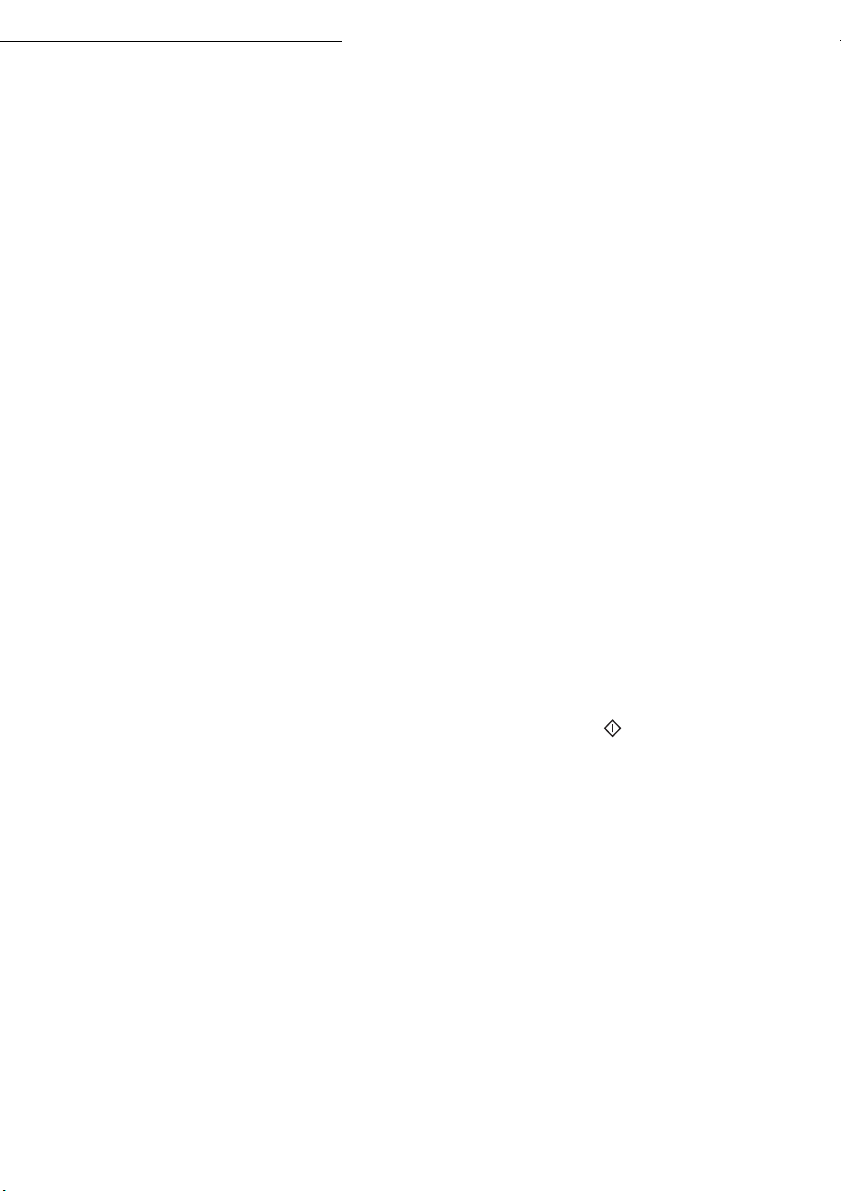
Configuration de votre appareil
Rediffusion
Vous avez la possibilité de demander à partir de votre terminal (initiateur) la rediffusion d’un
document, c’est-à-dire de transmettre un document à vos correspondants par l’intermédiaire d’un
fax distant et selon une liste de diffusion précise.
Pour ceci, le fax initiateur et le fax distant doivent tous les deux disposer de la fonction de
rediffusion.
Pour rediffuser vous devez donc fournir au fax distant, le document à transmettre et le numéro de
la liste de diffusion. Le fax distant se charge ensuite d’émettre ce document vers tous les
correspondants appartenant à la liste de diffusion désignée.
Une fois la rediffusion activée et dès que le document est réceptionné par le fax distant, ce
document est tout d’abord imprimé avant d’être ré-émis vers tous les correspondants de la liste.
Pour activer une rediffusion depuis votre terminal :
Mettez en place le document à rediffuser (reportez-vous au paragraphe Mise en place du
document, page 5-1).
Sélectionnez 37 OK - TELECOPIE / REDIFFUSION.
Entrez le numéro du fax distant vers lequel vous allez activer une rediffusion ou choisissez
votre mode de numérotation (reportez-vous au paragraphe Numéroter, page 5-3) et
validez par la touche OK.
Entrez le numéro de la liste de rediffusion que doit utiliser le fax distant et validez par la
touche OK.
Vous pouvez entrer à côté de l’heure courante, l’heure à laquelle vous désirez émettre le
document puis validez par la touche OK.
Vous pouvez sélectionner le type du chargement, CHARGEUR ou MÉMOIRE puis validez
par la touche OK.
Vous pouvez entrer le nombre de pages du document devant être émis.
Validez l’activation de la rediffusion en appuyant sur la touche .
Le document présent dans le chargeur est émis immédiatement ou ultérieurement (selon votre
choix) vers le fax distant qui se chargera de la rediffusion.
Réception Fax ou PC (selon modèle)
243 OK - REGLAGES / RECEPTION / RECEPT. PC
Ce menu associé à un logiciel adapté sur votre PC (logiciel fourni ou en option selon modèle)
permet de sélectionner l’appareil réceptionnant les documents :
•le fax,
•le PC,
• le PC s’il est disponible sinon le fax.
Pour plus de détail, reportez-vous au livret d’utilisation fourni avec le kit logiciel.
3-7
Page 41

Configuration de votre appareil
Impression Recto/verso (selon modèle)
Cette fonction est disponible uniquement si vous avez au préalable installé à l’arrière de votre terminal
le module recto/verso et le bac papier supplémentaire.
Après installation de votre module Recto/Verso à l’arrière de votre terminal multifonction, ce dernier
vous offre la possibilité d'imprimer les fax reçus de deux manières :
• RECTO SEUL,
• RECTO VERSO.
Quel que soit le réglage de la touche recto/verso, tous les fax reçus seront imprimés selon le mode
sélectionné dans ce menu.
Pour sélectionner le mode d'impression des fax :
244 - REGLAGES / RECEPTION / RECTO/ VERSO
Sélectionnez l'option désirée RECTO SEUL ou RECTO VERSO et validez votre choix par la
touche OK.
PARAMÈTRES TECHNIQUES
Votre terminal est déjà paramétré par défaut lorsque vous le réceptionnez. Cependant vous pouvez
l’adapter à vos besoins exacts en réglant les paramètres techniques.
Pour régler les paramètres techniques :
29 OK - REGLAGES / TECHNIQUES
Sélectionnez le paramètre désiré et validez par la touche OK.
A l’aide des touches ou , modifiez le réglage du paramètre désiré en vous reportant au
tableau ci-après puis validez par la touche OK.
.
P a r a m è t r e R é g l a g e S i g n i f i c a t i o n
1 - MODE
D’ANALYSE
2 - EN-TETE
EMISSION
1 - NORMAL
2 - FIN
3 - SFIN
4 - PHOTO
1 - AVEC
2 - SANS
Valeur par défaut de la résolution d'analyse des documents à
émettre.
Si ce paramètre est actif tous les documents reçus par vos
correspondants seront imprimés avec un en-tête comprenant
votre nom, votre numéro, la date et le nombre de pages.
Attention : si vous envoyez une télécopie depuis le chargeur
de document, l’en-tête d’émission ne figurera pas sur le
document reçu par votre correspondant.
3-8
Page 42

Configuration de votre appareil
P a r a m è t r e R é g l a g e S i g n i f i c a t i o n
3 - VITESSE
ÉMISSION
4 - ANTI ECHO
6 - MODE
OUTRE-MER
7 - AFFICHAGE EN
COM
8 - ECO ENERGIE
10 - EN-TÊTE
RÉCEPTION
11 - VITESSE
RÉCEPTION
1 - 33600
2 - 14400
3 - 12000
4 - 9600
5 - 7200
6 - 4800
7 - 2400
1 - AVEC
2 - SANS
1 - AVEC
2 - SANS
1 - VITESSE
2 - NUMERO PAGE
1 - SANS
2 - DELAI
5 MINUTES
3 - DELAI
15 MINUTES
4 - DELAI
30 MINUTES
5- PLAGE HORAIRE
1 - AVEC
2 - SANS
1 - 33600
2 - 14400
3 - 9600
4 - 4800
5 - 2400
Choix de la vitesse d'émission fax.
Si la qualité de la ligne téléphonique est bonne (adaptée, sans
écho), les communications s'effectuent généralement à la
vitesse maximale.
Cependant, il peut être nécessaire de limiter la vitesse
d'émission pour certaines communications.
Si ce paramètre est actif, l'écho en ligne sera atténué en
communication longue distance.
Pour certains appels longues distances (satellites), l'écho en
ligne peut rendre la communication difficile.
Choix entre l'affichage de la vitesse de communication et le
numéro de la page en cours de transmission.
Choix du délai pour la mise en veille du périphérique. Au bout
du délai (en minutes) de NON utilisation ou pendant la plage
horaire de votre choix, le périphérique se met en veille.
Si ce paramètre est actif, tous les documents reçus par votre
terminal seront imprimés avec un en-tête comprenant le nom
et le numéro de l'émetteur (si disponible) ainsi que la date
d'impression de votre terminal et le nombre de pages.
Choix de la vitesse de réception fax.
Si la qualité de la ligne téléphonique est bonne (adaptée, sans
écho), les communications s'effectuent généralement à la
vitesse maximale.
Cependant, il peut être nécessaire de limiter la vitesse de
réception pour certaines communications.
12 - NB SONNERIES
20 - ECM
(CORRECTION
ERREUR)
70 - NET VALIDE
71 - NET ACTIF
2 à 5
1 - AVEC
2 - SANS
06:01 -> 21:59
7 JRS SUR 7
LUNDI A VEN
Nombre de sonneries pour déclencher automatiquement votre
appareil.
Actif, ce paramètre permet de corriger les erreurs de
communication dues à une ligne téléphonique perturbée. Ce
paramètre est utile quand les lignes sont de faible niveau ou
sont bruitées. En contrepartie, les temps d'émission peuvent
être plus longs.
Permet de régler la plage pendant laquelle le fax se connecte
périodiquement à Internet
Ce menu n’apparaît que si le réglage "Type de connexion
Internet" ( 941) est réglé sur périodique.
Permet de choisir les jours pendant lesquels les connexions
Internet périodiques sont actives.
Ce menu n’apparaît que si le réglage "Type de connexion
Internet" ( 941) est réglé sur périodique.
3-9
Page 43

Configuration de votre appareil
P a r a m è t r e R é g l a g e S i g n i f i c a t i o n
72 - VITESSE
MODEM
73 - ENRICHIR
REP. @
74 - EFFACEMENT
BAL
75 - P.J. TEXTE
76 - FORMAT PIECE
JOINTE
1 - 56000
2 - 33600
3 - 14400
4 - 12000
5 - 9600
6 - 7200
7 - 4800
8 - 2400
9 - 1200
0 - 600
1 - AVEC
2 - SANS
1 - AVEC
2 - SANS
1 - AVEC
2 - SANS
1 - IMAGE
2 - PDF
Choix de la vitesse maximale de communication Internet. Si
la qualité de la ligne téléphonique est bonne (adaptée, sans
écho), les communications s'effectuent généralement à la
vitesse maximale.
Cependant, il peut être nécessaire de limiter la vitesse pour
certaines communications Internet (mauvaise qualité de ligne
ou configuration du fournisseur d'accès).
Actif, ce paramètre permet, lors d’une communication,
d'enregistrer automatiquement dans le répertoire l'adresse
Internet (si elle existe) d'un correspondant fax.
L
orsque le terminal reçoit un e-mail avec une pièce jointe
informatique qu'il ne sait pas traiter, il efface le message de la
BAL du fournisseur d'accès, il imprime et transmet à
l'émetteur du message, un avis de non compréhension.
Sur réception d'un e-mail, le terminal ne détruit pas le
message de la BAL, il imprime un avis de non
compréhension vous demandant de récupérer ce message à
l'aide de votre équipement informatique.
Ce paramètre n'a de sens que si vous possédez un équipement
informatique. L'espace mémoire que vous offre votre
fournisseur d'accès est limité, si vous ne videz pas votre BAL,
vous risquez de la saturer à long terme et d'empêcher la
réception de tout nouveau message.
Traitement ou non et impression des Pièces Jointes texte dans
les documents Internet reçus.
Format par défaut des documents émis sur Internet :
PDF : monochrome ou couleur
IMAGE : monochrome (TIFF) ou couleur (JPEG)
77 - VITESSE LAN
80 - TONER SAVE
90 - PORT RAW
91 - DÉLAI ERREUR
IMP.
92 - DELAI ATT. IMP.
AUTO
100 FULL
100 HALF
10 FULL
10 HALF
1 - AVEC
2 - SANS
9100
30 mn
15 secondes
Définit la vitesse du terminal de communication en fonction
de celle du réseau LAN utilisé.
Eclaircit les impressions afin d’économiser l’encre de la
cartouche toner
Numéro de port d’impression réseau RAW
Délai d’attente avant suppression du document en cours
d’impression suite à une erreur de l’imprimante en mode
impression PC
Délai d’attente des données en provenance du PC avant
suppression de la tâche en impression PC
3-10
Page 44

Configuration de votre appareil
P a r a m è t r e R é g l a g e S i g n i f i c a t i o n
93 - REMPL.
FORMAT
94 - PRINT. CLASS.
1 - NON
2 - LETTRE / A4
1 - KIT PC SEUL
2 - PCL/KIT PC
Modification du format de page
Impression en mode GDI
Impression en mode PCL/Postscript
RÉGLAGES RÉSEAU LOCAL (SELON MODÈLE)
Votre terminal appartient à une nouvelle génération de fax que vous intégrez à votre réseau local,
comme vous le feriez avec un PC. En effet, grâce à son interface réseau local intégrée, vous
pouvez désormais envoyer vos documents via un serveur de messagerie local SMTP/POP3 (en
interne ou en externe selon les réglages de votre serveur de messagerie).
Pour bénéficier de toutes les options réseau disponibles, vous devez effectuer les réglages
suivants, décrits dans les sections ci-dessous :
• les réglages réseau local, pour intégrer votre terminal à votre réseau local,
• les réglages de messagerie, pour que tous vos e-mails soient automatiquement gérés par
votre serveur de messagerie,
Attention - Bien qu’étant assez simples, les réglages réseau nécessitent parfois une bonne
connaissance de votre configuration informatique. Si une personne l’administre dans votre
société, nous vous conseillons de faire appel à elle pour les paramétrages décrits ci-dessous.
RÉGLAGES RÉSEAU LOCAL
Configuration automatique
Il est conseillé d’effectuer une configuration manuelle de votre terminal. Toutefois, la
configuration automatique des paramètres réseau local peut être envisagée si vous disposez, sur
votre réseau local, d’un serveur DHCP ou BOOTP qui peut attribuer dynamiquement des adresses
aux périphériques présents sur le LAN.
Pour configurer automatiquement les paramètres réseau local :
2531 OK - REGLAGES / RESEAU LOCAL / CONFIG.
Choisissez AUTOMATIQUE, puis validez par OK. Le terminal recherche sur le réseau local
un serveur DHCP ou BOOTP qui peut lui attribuer dynamiquement ses paramètres
(affichage du message
Vérifiez, lorsque le message AUTOCONF. n’est plus affiché, que les paramètres Adresse
IP, Masque de sous-réseau et Adresse de la passerelle sont bien renseignés. Si ce n’est pas
le cas, vous devez effectuer une configuration manuelle (voir ci-dessous).
AUTOCONF.).
3-11
Page 45
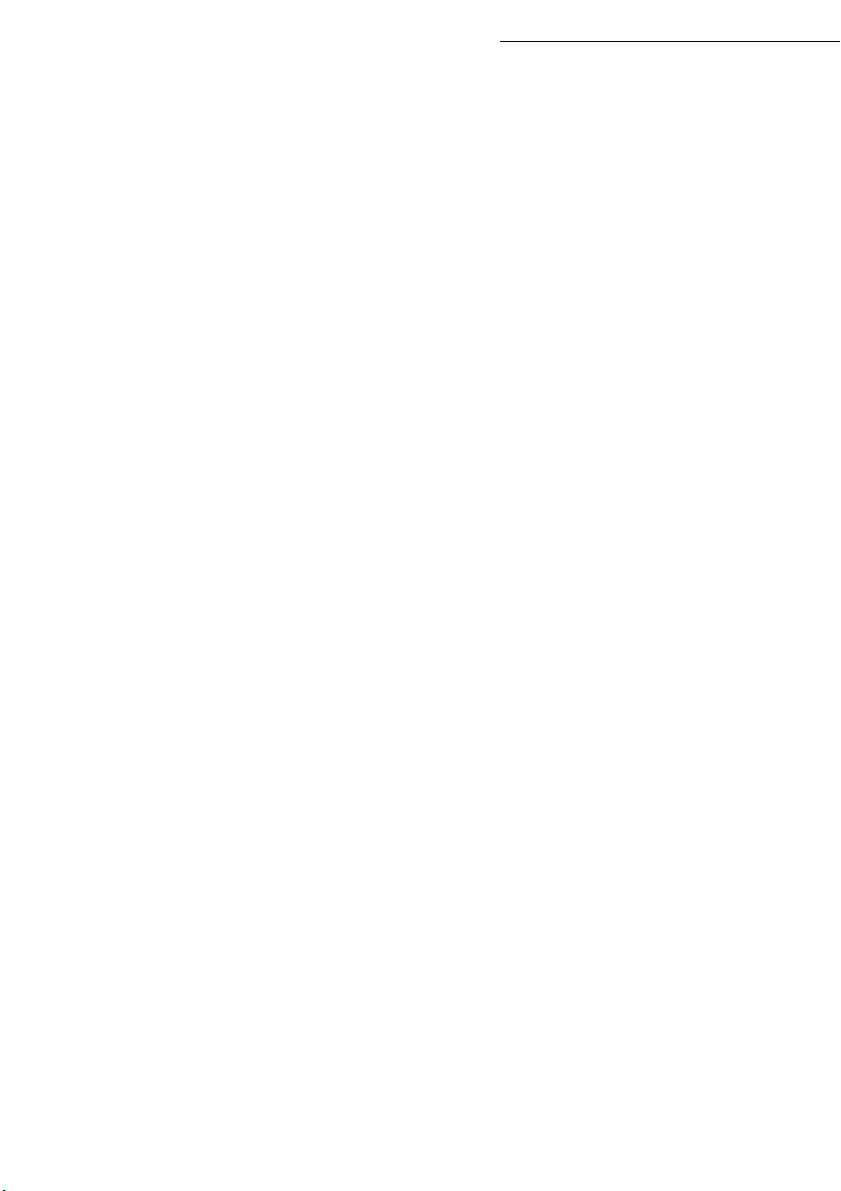
Configuration manuelle
Pour configurer votre terminal manuellement, vous devez disposer des informations habituelles
permettant de paramétrer un périphérique (adresse IP, masque sous-réseau et adresse de passerelle).
Pour configurer manuellement les paramètres réseau local,
2531 OK - REGLAGES / RESEAU LOCAL / CONFIG.
Choisissez MANUEL, puis validez par OK.
Adresse IP
2532 OK - REGLAGES / RESEAU LOCAL / ADRESSE IP
Saisissez l’adresse IP de votre terminal, puis validez par OK.
Masque sous-réseau
2533 OK - REGLAGES / RESEAU LOCAL / MSK SS RES.
Saisissez le masque sous-réseau de votre terminal, puis validez par OK.
Adresse de la passerelle
2534 OK - REGLAGES / RESEAU LOCAL / PASSERELLE
Saisissez l’adresse IP de la passerelle réseau, puis validez par OK.
Adresse IEEE (ou adresse Ethernet) ou MAC
Configuration de votre appareil
L’interface Ethernet de votre terminal contient déjà une adresse IEEE que vous ne pouvez pas modifier,
mais que vous pouvez consulter.
Noms Netbios
Ces noms, utilisables avec les options réseau, permettent d’identifier votre terminal depuis un PC
connecté sur un réseau local (par exemple avec le nom "IMP-RESEAU-1").
Saisissez le nom choisi (15 caractères maximum) puis validez par OK.
2535 OK - REGLAGES / RESEAU LOCAL / ADRESSE IEEE
2536 OK - REGLAGES / RESEAU LOCAL / NOM NETBIOS 1
2537 OK - REGLAGES / RESEAU LOCAL / NOM NETBIOS 2
3-12
Page 46
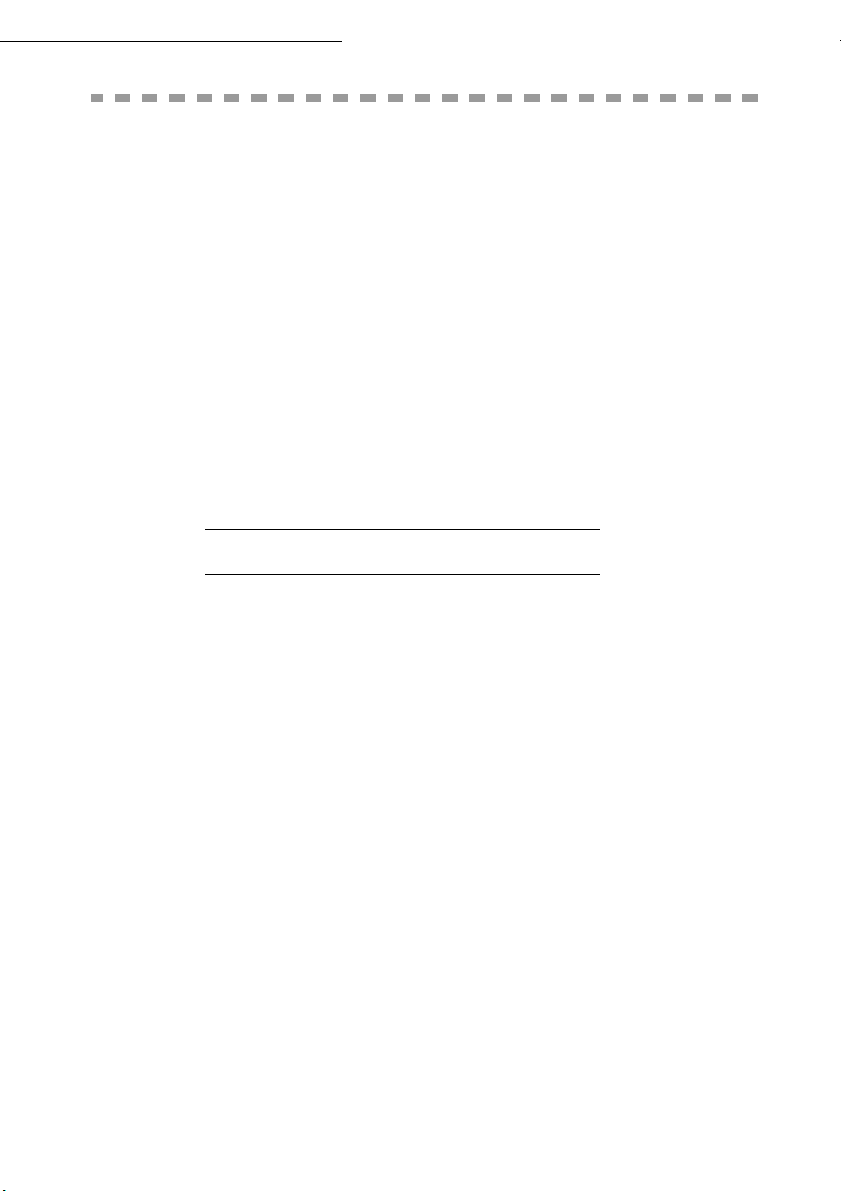
Configuration de votre appareil
MESSAGERIE ET INTERNET
Votre terminal vous permet d’envoyer et de recevoir des documents par E-mails à des
correspondants du monde entier via le réseau Internet.
Un E-mail est un message électronique envoyé par Internet, vers une adresse E-mail (qui est une
boîte aux lettres Internet personnelle).
L’accès à Internet est possible grâce à un fournisseur d’accès Internet. Ce dernier met à
disposition un serveur ou système informatique, auquel vous pouvez accéder par votre ligne
téléphonique et ainsi vous connecter à Internet et accéder à votre boîte aux lettres Internet.
Avant de pouvoir émettre dans le monde entier, vous devez :
•avoir souscrit un abonnement Internet auprès d'un fournisseur d'accès,
• avoir vérifié que tous les paramètres d’initialisation sont conformes aux indications four-
nies par ce fournisseur d'accès,
• avoir effectué, si nécessaire, les réglages pour l’accès à Internet.
Ensuite, vous pourrez vous connecter à Internet via votre fournisseur d’accès pour envoyer et
recevoir des fax-Internet ou des E-mails. Ces deux opérations seront réalisées au cours d’une
connexion à Internet.
PARAMÈTRES D’INITIALISATION
Vous devez définir, ou au moins vérifier tous les paramètres d’initialisation qui permettent de
vous identifier sur le réseau Internet. Ils vous sont fournis par votre fournisseur d’accès à Internet
dès que votre abonnement est enregistré.
Ces paramètres d’initialisation sont divisés en 4 catégories :
• connexions, permettant de définir le numéro d'appel, l’identifiant de connexion et le mot de
passe (MDP) de connexion,
• messagerie, permettant de définir l’identifiant de messagerie, le mot de passe (
messagerie et l’adresse E-mail,
• serveurs, permettant de définir le nom ou l’adresse IP des serveurs SMTP (émission) et
POP3 (réception dans votre boîte aux lettres) sur Internet et l’adresse des serveurs DNS
PRINCIPAL et DNS SECONDAIRE. Cette adresse est constituée de 4 groupes de 3 chiffres
maximum séparés par des points.
• Authentification SMTP, permettant d'activer le protocole d'authentification lorsque le serveur SMTP utilisé le demande pour l'émission d'E-mails.
Accès aux paramètres de connexion et de messagerie
91 OK - INTERNET / FOURNISSEUR
Sélectionnez le fournisseur Internet dans la liste proposée SANS ACCÈS, PROVIDER 1,
PROVIDER 2, PROVIDER 3, PROVIDER 4, PROVIDER 5, PROVIDER 6 ou RÉSEAU
3-13
MDP) de
Page 47
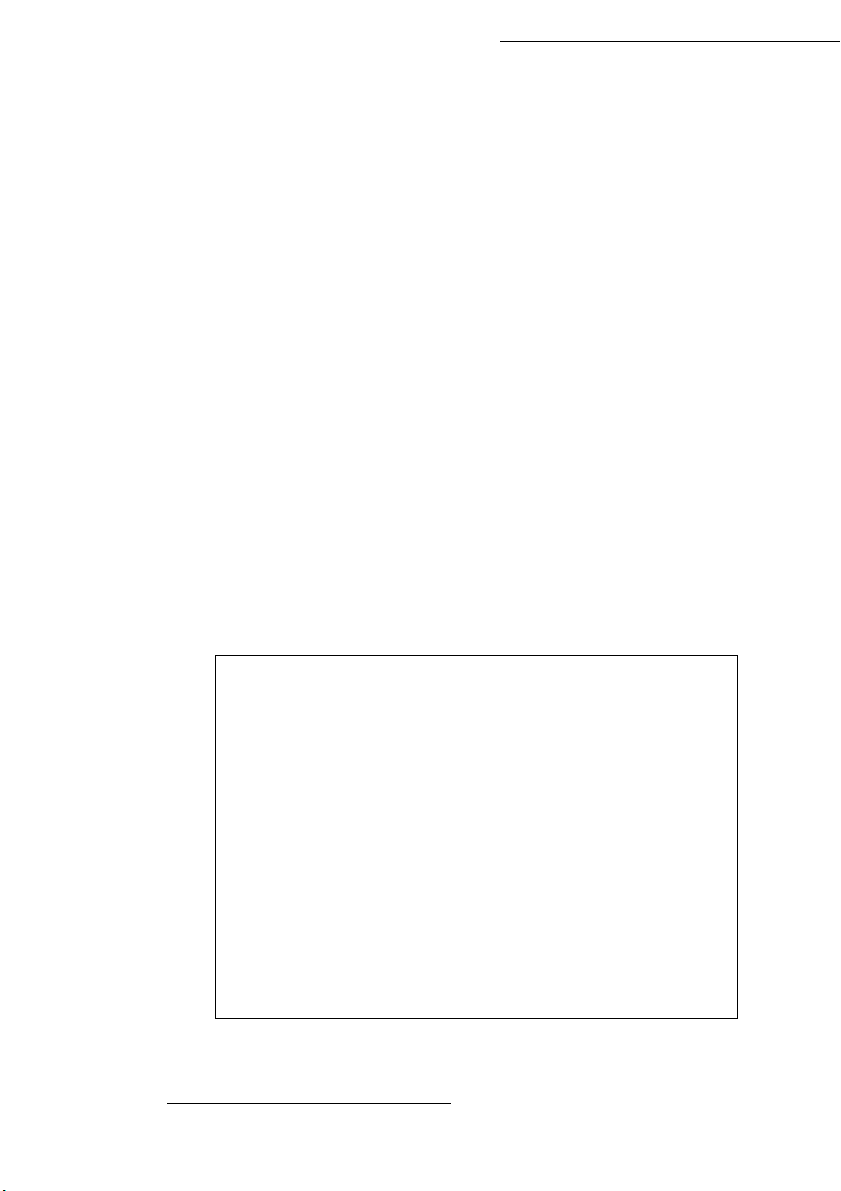
LOCAL puis validez par la touche OK.
SANS ACCES vous permet d’inhiber les fonctions Internet de votre appareil.
Le choix
921 OK - INTERNET / INIT. PROVIDER / CONNEXION
Entrez le NUMERO D’APPEL puis validez par la touche OK.
Entrez l’IDENTIFIANT de connexion
1
puis validez par la touche OK.
Entrez le MOT DE PASSE de connexion puis validez par la touche OK.
922 OK - INTERNET / INIT. PROVIDER / MESSAGERIE
Entrez l’IDENTIFIANT de messagerie puis validez par la touche OK.
Entrez le MOT DE PASSE de messagerie puis validez par la touche OK.
Entrez l’ADRESSE E-MAIL puis validez par la touche OK.
Accès aux paramètres des serveurs
923 OK - INTERNET / INIT. PROVIDER / SERVEURS
Entrez le SERVEUR SMTP puis validez par la touche OK.
Entrez le SERVEUR POP3 puis validez par la touche OK.
Entrez le DNS 1 puis validez par la touche OK.
Configuration de votre appareil
92 OK - INTERNET / INIT. PROVIDER
Exemple de paramètrage Internet du terminal (modem 56 kbps)
Votre fournisseur d’accès doit vous fournir les éléments suivants :
NUMERO D’APPEL : 08 60 00 10 00
IDENTIFIANT CONNEXION : sg048944@wn.net
MOT DE PASSE CONNEXION : *****
IDENTIFIANT MESSAGERIE : demo jt12
MOT DE PASSE MESSAGERIE : *****
ADRESSE E-MAIL : demo2@gofornet.com
SERVEUR :
SMTP mail.gofornet.com
POP mail.gofornet.com
DNS 1 103.195.014.001
DNS 2 103.195.014.002
Données non fonctionnelles fournies à titre d’exemple.
1. Si l’identifiant dépasse 16 caractères, le texte se décale automatiquement vers la gauche.
3-14
Page 48
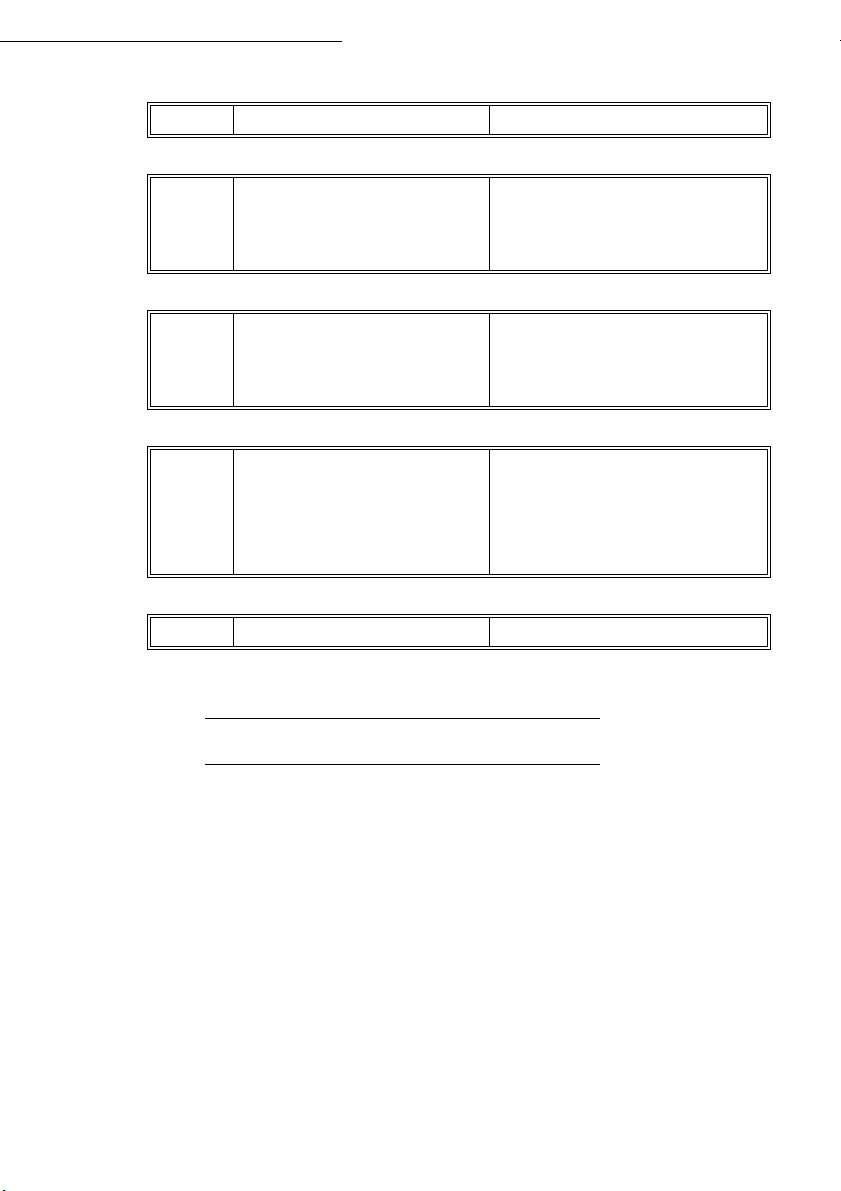
Configuration de votre appareil
Vous devez ensuite renseigner les MENUS suivants dans votre fax :
91 FOURNISSEUR PROVIDER 1
9211 NUM APPEL 0860001000
9212 IDENTIFIANT sg048944@wn.net
9213 MOT PASSE *****
9221 IDENTIFIANT MESSAGERIE demo jt12
9222 MOT DE PASSE MESSAGERIE *****
9223 ADRESSE E-MAIL demo2@gofornet.com
9231 SMTP mail.gofornet.com
9232 POP3 mail.gofornet.com
9233 DNS 1 103.195.014.001
9234 DNS 2 103.195.014.002
CONNEXION
MESSAGERIE
SERVEURS
AUTHENT. SMTP
9241 ACTIVATION Avec ou Sans
Votre terminal est maintenant configuré.
RÉGLAGES
Les réglages sont divisés en plusieurs catégories :
•les réglages courants définissant le type et la fréquence de connexion à Internet ainsi que le
type d’émission de vos documents,
•le tri des mails reçus définissant le mode de traitement des E-mails stockés dans votre boîte
aux lettres de messagerie.
3-15
Page 49

Réglages courants
Vous disposez de deux sortes de réglages qui vous permettent de définir :
• le type et la fréquence de connexion à votre fournisseur Internet.
Configuration de votre appareil
PONCTUELLES
PÉRIODIQUES
VOLONTAIRES
A. Pour éviter de saturer l’accès à Internet, la connexion automatique se fera en réalité entre plus et
moins 12 minutes autour de l'heure de référence
• le type d’émission via le réseau Internet.
IMMÉDIATE
LORS DE
CONNEXIONS
Vous pouvez, à tout moment, connaître l’état des réglages de votre appareil en les imprimant.
Une connexion Internet est établie chaque jour à 09h00,
12h30 et 17h00
Une connexion Internet est établie toutes les trois heures.
(valeur par défaut).
La connexion à Internet est établie à votre demande par un
ACCES IMMEDIAT (reportez-vous au paragraphe
Connexion Internet, page 3-19).
L’émission du document sera immédiate lors de chaque
demande d’émission.
Les émissions se feront uniquement lors des connexions
programmées
A
.
SUR HEURES FIXES ou PÉRIODIQUES.
Accès au choix du type de connexion
941 OK - INTERNET / REGLAGES / TYPE CONNEXION
Sélectionnez une des options de connexion PONCTUELLES, PÉRIODIQUES ou VOLONTAIRES
puis validez par la touche OK.
Accès au choix du type d’émission
942 OK - INTERNET / REGLAGES / TYPE EMISSION
Sélectionnez une des options d’émission IMMÉDIATE ou LORS DE CONNEXIONS puis validez
par la touche OK.
Modification de la période de connexion (type PÉRIODIQUES)
943 OK - INTERNET / REGLAGES / PÉRIODE
Le mode PÉRIODIQUES étant sélectionné, entrez la nouvelle période de connexion en utilisant
le clavier numérique (valeur comprise entre 00h01 et 23h59) et validez par la touche OK.
Une connexion Internet est établie toutes les trois heures (valeur par défaut).
Modification des heures de connexion (type PONCTUELLES)
943 OK - INTERNET / REGLAGES / HORAIRES
Le mode PONCTUELLES étant sélectionné, positionnez le curseur, à l’aide des touches et
, sous le chiffre à modifier. Entrez la ou les nouvelles heures de connexion en utilisant le
clavier numérique (valeur comprise entre 00h01 et 23h59) et validez par la touche OK.
3-16
Page 50
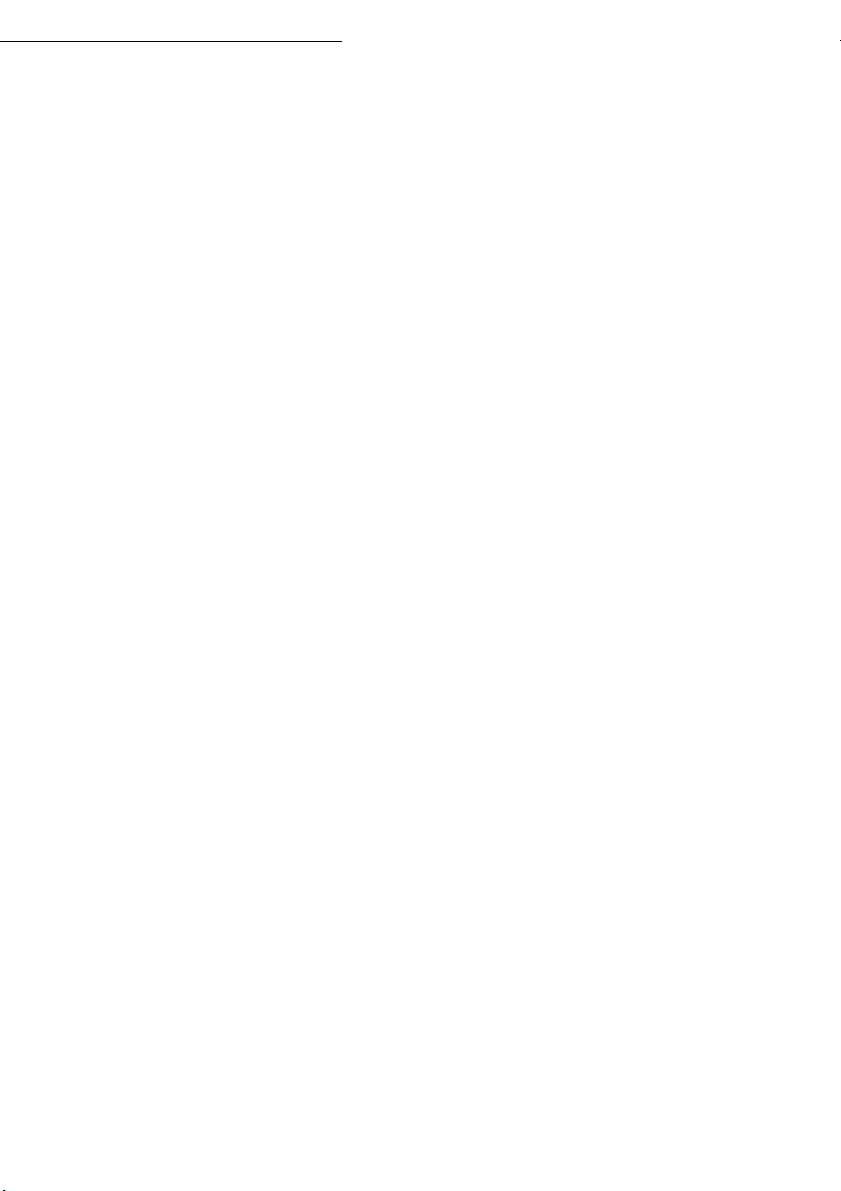
Configuration de votre appareil
Accès au choix d’impression d’avis de dépôt
Sélectionnez une des options d’avis de dépôt AVEC, SANS, SYSTÉMATIQUE OU SUR
ECHEC
Accès à l’impression des réglages Internet
Les réglages Internet sont imprimés.
Ces réglages peuvent aussi être imprimés avec tous les autres réglages de votre appareil
(reportez-vous au paragraphe Impression des réglages, page 5-18).
Accès aux paramètres d'authentification SMTP
Dans le menu ACTIVATION, sélectionnez AVEC pour activer l'authentification SMTP puis
validez par la touche OK.
Dans le menu PARAMÈTRES, sélectionnez IDEM MESSAGERIE pour conserver les mêmes
paramètres d'identification que la messagerie ou SPECIAL AUTHENT. pour définir
d'autres paramètres d'identification puis validez par la touche OK. Lorsque vous sélectionnez
SPECIAL AUTHENT., effectuez les 2 opérations suivantes.
944 OK - INTERNET / REGLAGES / AVIS DE DEPOT
puis validez par la touche OK.
945 OK - INTERNET / REGLAGES / IMPRIMER
924 OK - INTERNET / INITIALISATION / AUTHENT. SMTP
· Entrez l 'IDENTIFIANT puis validez par la touche OK.
· Entrez le MOT DE PASSE puis validez par la touche OK.
Tri des mails
Cette fonction vous permet de choisir le mode de traitement des documents Internet stockés dans
votre boîte aux lettres Internet.
Vous avez le choix entre trois possibilités :
F@X SEUL, permettant de relever et d’imprimer les E-mails sur votre terminal.
•
•
PC SEUL, permettant de conserver vos E-mails dans votre boîte aux lettres pour une utilisa-
tion ultérieure avec un ordinateur (donc pas de relève possible de ces E-mails),
PARTAGE PC permettant :
•
- si PC et fax ont deux adresses différentes, de transférer tous les mails ou seulement ceux
avec pièces jointes inexploitables vers un PC,
- si PC et fax partagent la même adresse, d’utiliser le fax comme imprimante d’E-mails pour
le compte du PC.
Mode F@x seul
Sélectionnez l’option F@X SEUL puis validez par la touche OK.
Tous les E-mails sont relevés et imprimés.
96 OK - INTERNET / TRI MAI LS
3-17
Page 51

Configuration de votre appareil
Mode PC seul
Sélectionnez l’option PC SEUL puis validez par la touche OK.
Les E-mails ne sont ni relevés ni imprimés et ils pourront être exploités par un ordinateur.
Après chaque connexion, le nombre d’E-mails présents dans votre boîte aux lettres Internet est affiché
à l’écran.
Mode Partage PC
Sélectionnez l’option PARTAGE PC puis validez par la touche OK.
Vous pouvez alors choisir de transférer vos E-mails vers un PC ou d’utiliser le fax comme imprimante
d’E-mails.
Pour transférer les E-mails vers un PC :
Sélectionnez l’option AVEC ENVOI PC et validez par la touche OK.
Saisissez l’adresse E-mail de l’ordinateur vers lequel vous désirez transférer vos E-mails puis
validez par la touche OK.
Sélectionnez l’option désirée selon le tableau ci-après et validez par la touche OK.
Menu Description
TOUS LES MAILS Tous les E-mails sont à transférer sur le PC.
Le fax relève et imprime les E-mails exploitables et transfère vers la
PJ INEXPLOITABLES
boîte aux lettres du PC les E-mails avec des P.J. qu’il ne sait pas
exploiter.
Pour utiliser le fax comme imprimante d’E-mails :
Sélectionnez l’option SANS ENVOI PC et validez par la touche OK.
Sélectionnez l’option désirée selon le tableau ci-après et validez par la touche OK.
Menu Description
AVEC EFFACEMENT
SANS EFFACEMENT Les E-mails déjà exploités et lisibles par le fax ne sont pas effacés.
Après chaque connexion, le nombre d’E-mails encore présents dans votre boîte aux lettres Internet est
affiché à l’écran.
Les E-mails déjà exploités et lisibles par le fax (sans PJ
inexploitables) sont effacés, après impression sur le fax.
3-18
Page 52

Configuration de votre appareil
CONNEXION INTERNET
Une connexion à Internet se fait via un fournisseur d'accès. Elle permet à la fois d’émettre et de
recevoir des documents pendant la même connexion.
Une connexion se déroule de la façon suivante :
• Emission vers la (ou les) boîte(s) aux lettres Internet de votre (ou vos) correspondant(s) de
tous les fax-Internet en attente d'émission.
Si le destinataire de votre envoi est un ordinateur, le fax émis sera reçu comme pièce jointe
d'un E-Mail.
• Réception de tous les fax-Internet et E-Mails déposés dans votre boîte aux lettres Internet
personnelle.
Vous pouvez vous connecter immédiatement ou automatiquement selon des périodes ou des
heures programmées. Le déclenchement d’une connexion programmée à Internet dépend des
réglages courants programmés sur votre appareil.
Connexion immédiate à Internet
Vous disposez de deux méthodes pour vous connecter immédiatement à Internet :
Accès par le menu.
Accès direct.
Appuyez deux fois sur la touche .
93 OK - INTERNET / ACCES IMMED
Connexion programmée
Le déclenchement d’une connexion programmée à Internet dépend de la programmation de votre
appareil et plus particulièrement des réglages courants (reportez-vous au paragraphe Réglages
courants, page 3-16).
INHIBER LA FONCTION INTERNET
Si vous ne souhaitez pas utiliser les fonctions Internet :
Sélectionnez SANS ACCÈS dans la liste de fournisseurs Internet puis validez par la
touche OK.
91 OK - INTERNET / FOURNISSEUR
3-19
Page 53

Configuration de votre appareil
SERVICE SMS
Grâce à la touche votre terminal vous permet d’envoyer des SMS à vos correspondants. Un SMS
(" Short Message Service ") est un service de messages courts dédié à la communication vers les
téléphones mobiles ou autre terminal SMS compatible.
Le nombre de caractères autorisés par message est variable en fonction de l’opérateur et du pays d’où
vous envoyez votre SMS (ex : France 160 caractères, Italie 640 caractères).
Le service SMS est disponible selon les pays et selon les opérateurs.
Attention - Le service SMS utilise une tarification spéciale.
PARAMÈTRES SMS
Ce menu permet de définir plusieurs options :
• l'impression automatique des SMS en réception,
• l'activation d'un bip sonore lors de la réception de SMS,
• l'activation de l'envoi de vos coordonnées,
• l'adresse de votre terminal.
L'adresse de terminal est à modifier uniquement si plusieurs terminaux sont installés sur votre ligne. Il
permet de différencier les deux machines lors de la réception d'un SMS.
Lorsque vous souhaitez qu'un correspondant envoi des SMS sur le terminal de votre choix, vous devez
lui communiquer votre numéro de ligne plus l'adresse du terminal de destination.
Si votre correspondant n'ajoute pas l'adresse d'un terminal, le SMS arrivera dans le terminal qui a
l'adresse 0.
45 OK - SERVICE SMS / PARAMETRES SMS
Impression automatique des SMS reçus.
451 OK - SERVICE SMS / PARAMETRES SMS / AUTO PRINT
Sélectionnez l'option AVEC ou SANS impression automatique, puis validez par la touche
OK.
Activation du bip à la réception de SMS
452 OK - SERVICE SMS / PARAMETRES SMS / BIP SONORE
Sélectionnez l'option AVEC ou SANS bip sonore à la réception, puis validez par la touche
OK.
Présentation de l'expéditeur du SMS
453 OK - SERVICE SMS / PARAMETRES SMS / EXPEDITEUR
Sélectionnez l'option AVEC ou SANS présentation de l'expéditeur, puis validez par la
touche OK.
3-20
Page 54

Configuration de votre appareil
Adresse du terminal
Entrez le numéro de terminal, puis validez par la touche OK.
Pour envoyer un SMS :
Appuyez deux fois sur la touche ,
Entrez le texte du SMS à l’aide du clavier alphabétique.
Pour cela, vous disposez d’un véritable éditeur :
•pour les majuscules, utilisez la touche
• pour vous déplacer dans le champ de saisie, utilisez les touches
• pour vous déplacer dans le texte de mot en mot, appuyez sur la touche C
des touches
•pour passer à la ligne suivante appuyez sur la touche ,
•pour effacer un caractère (en déplaçant le curseur vers la gauche), utilisez la touche Í ou
C,
454 OK- SERVICE SMS / PARAMETRES SMS / ADR TERMINAL
ENVOYER UN SMS
Ï,
et,
TRL et sur l’une
ou du navigateur.
Validez votre texte par la touche .
Définissez le numéro de votre destinataire (téléphone mobile ou tout autre terminal SMS
compatible) par l’un des choix suivants :
• saisissez le numéro à l’aide du clavier numérique,
• saisissez les premières lettres du nom du destinataire,
• appuyez sur la touche jusqu’à faire apparaître votre correspondant (les correspondants
sont classés par ordre alphabétique).
appuyez sur la touche pour émettre le SMS.
3-21
Page 55

Configuration de votre appareil
Votre SMS peut être mono-destinataire ou multi-destinataires. Pour envoyez un SMS :
• à un destinataire, validez par la touche
• à plusieurs destinataires :
- appuyez sur la touche et entrez le numéro du destinataire suivant,
- répétez cette dernière étape pour tous les destinataires désirés (10 destinataires maximum).
Validez la saisie du dernier destinataire par la touche ,
lors de l’envoi du SMS, l’envoi du SMS est en cours.
• Si SMS s’affiche à l’écran, cela signifie que l’envoi du SMS est en attente et un nouvel essai sera
effectué dans quelques minutes. Pour exécuter immédiatement ou supprimer cet envoi, (reportez-vous au paragraphe File d’attente d’émission, page 5-10).
• Pour vérifier que l’envoi du SMS s’est fait correctement, vous pouvez imprimer le journal des
émissions / réceptions (
52 OK - IMPRESSION /JOURNAUX, p. 2-6).
EMISSION SMS s’affiche à l’écran
EFFACER UN SMS
Pour effacer un SMS procédez de la manière suivante :
43 OK - SERVICE SMS / EFFACER SMS
Sélectionnez les messages à effacer
431 OK - SERVICE SMS / EFFACER SMS/ SELECTION
Sélectionnez SELECTION à l'aide des touches et et validez avec la touche OK.
Sélectionnez un message à l'aide des touches et et validez avec la touche OK.
Effacer les messages déjà lus
432 OK - SERVICE SMS / EFFACER SMS/ MESSAGES LUS
Sélectionnez MESSAGES LUS à l'aide des touches et et validez avec la touche OK.
Confirmez avec la touche OK.
Effacer tous les messages en mémoire
433 OK - SERVICE SMS / EFFACER SMS/ TOUS
Sélectionnez TOUS à l'aide des touches et et validez avec la touche OK.
Confirmez avec la touche OK.
RÉCEPTION DE SMS
Les messages SMS reçus s'impriment systématiquement (vous pouvez modifier ce paramètre par
451 OK Auto print). Si vous désactivez l'impression automatique, les messages seront
automatiquement stockés dans la mémoire.
3-22
Page 56

Configuration de votre appareil
Lecture d'un SMS
Accès par les menus :
• Accès direct
Appuyez sur la touche .
Sélectionnez LIRE SMS à l'aide des touches et et validez avec la touche OK.
Sélectionnez un message à l'aide des touches et et validez avec la touche OK.
Faites défiler le message avec les touches et .
Imprimer un SMS
Accès par les menus :
• Accès direct
Appuyez sur la touche .
Sélectionnez IMPRIMER SMS à l'aide des touches et, validez avec la touche OK.
Sélectionnez SELECTION (pour choisir les messages à imprimer), NOUVEAUX (pour
imprimer tous les messages non lus) ou TOUS (pour imprimer tous les messages en
mémoire) à l'aide des touches
Confirmez avec la touche OK.
42 OK - SERVICE SMS / LIRE SMS
44 OK - SERVICE SMS / IMPRIMER SMS
et et validez avec la touche OK.
SERVEUR SMS
Ce menu permet de définir les numéros d'émission et de réception de vos centres SMS, ils vous
seront fournis par votre fournisseur d'accès. Vous pouvez définir deux centres SMS, un principal
et un secondaire. Le secondaire pourra uniquement être utilisé pour la réception de SMS.
Accéder au mode serveur
46 OK - SERVICE SMS / SERVEUR
Définir les numéros du Centre SMS 1
461 OK - SERVICE SMS / SERVEUR / CENTRE SMS 1
Définir le numéro d'émission
4611 OK - SERVICE SMS / SERVEUR / CENTRE SMS 1 / NO EMISSION
Entrez le numéro d'émission de votre centre SMS principal, puis validez par la touche
OK.
3-23
Page 57

Configuration de votre appareil
Définir le numéro de réception
4612 OK - SERVICE SMS / SERVEUR / CENTRE SMS 1 / NO RECEPT.
Entrez le numéro de réception de votre centre SMS principal, puis validez par la touche OK.
Définir les numéros du Centre SMS 2
462 OK- SERVICE SMS / SERVEUR / CENTRE SMS 2
Définir le numéro de réception
4621 OK - SERVICE SMS / SERVEUR / CENTRE SMS / 2 NO RECEPT.
Entrez le numéro de réception de votre centre SMS secondaire, puis validez par la touche OK.
3-24
Page 58

4RÉPERTOIRE
Votre fax vous offre la possibilité de vous constituer un répertoire en mémorisant des fiches de
correspondants ainsi que des listes de correspondants que vous aurez créées.
• Vous disposez d’un répertoire de 500 fiches de correspondants vous permettant d’enregistrer
les noms de vos correspondants et leurs coordonnées.
• Vous pouvez aussi grouper plusieurs correspondants afin de constituer jusqu’à 32 listes de cor-
respondants.
Une liste de correspondants est constituée à partir des fiches de correspondants déjà enregistrées.
Pour toute fiche ou toute liste de correspondants, vous pouvez :
•créer,
• consulter,
• modifier le contenu,
• supprimer,
• imprimer le répertoire.
Vous avez la possibilité de sauvegarder puis si nécessaire de restaurer votre répertoire grâce aux
menus 161 et 162 (reportez-vous au paragraphe Guide des fonctions, page 2-4). Pour cela
procurez-vous auprès de votre revendeur l’option "Carte de sauvegarde répertoire".
4-1
Page 59

Répertoire
CRÉATION DE FICHES DE CORRESPONDANTS
Pour chaque fiche de correspondant, renseignez les champs listés ci-après, mais seuls les champs nom,
tel sont à renseigner obligatoirement :
NOM du correspondant,
•
•
TEL, numéro de fax du correspondant,
• adresse
ou
• adresse FTP, par exemple : 134.1.22.9
Remarque : si vous n’avez pas saisi d’adresse E-MAIL,alors vous avez la possibilité de saisir une adresse FTP (pour effectuer
•FORMAT :
•
•
Remarque : pour un correspondant dont les deux champs TEL et E-MAIL sont renseignés, c’est la touche de validation (
E-MAIL, par exemple : dupont@messagerie.com,
de l’archivage).
par défaut de la pièce jointe à savoir PDF ou Image (.tiff ou .jpeg)
NUMÉRO FICHE, ce numéro est attribué automatiquement par le fax (vous pouvez néanmoins le
modifier), il vous permettra un accès rapide au répertoire,
VITESSE d’émission des fax, vous pouvez choisir, pour chaque correspondant, la vitesse de trans-
mission minimale des fax que vous lui enverrez. Les vitesses disponibles sont 2400, 4800, 7200,
9600, 12000, 14400 et 33600 bits par seconde. Pour une ligne téléphonique de bonne qualité, soit
bien adaptée et sans écho, la vitesse maximale est utilisable.
ou ) qui détermine si le document est envoyé via le réseau téléphonique ou via Internet.
AJOUTER UNE FICHE
11 OK - REPERTOIRE / NOUV. CONTACT
Une nouvelle fiche de correspondant est créée, complétez-la en entrant tout d’abord le nom du
correspondant puis validez par la touche OK.
Remarque : à tout moment, pendant l’ajout d’une fiche ou d’une liste de correspondants vous pouvez renoncer à sa création
en appuyant sur la touche .
Entrez le numéro de téléphone du fax
Pour associer une adresse e-mail :
Entrez l’adresse E-Mail du correspondant (éventuellement) puis validez par la touche OK.
Définir le format de la pièce jointe (Image ou PDF) OK.
Un numéro attribué à votre correspondant apparaît automatiquement à l’écran, si ce numéro ne
vous convient pas, vous pouvez le modifier en entrant un autre numéro libre puis validez par la
touche OK.
Sélectionnez l’option AVEC touche associée si vous souhaitez associer une lettre (touche de
raccourci) à votre correspondant. La première lettre disponible apparaît par défaut. Si vous
1. Si votre appareil est connecté à un auto-commutateur privé PABX, il peut être nécessaire d’insérer un préfixe suivi d’une
attente de tonalité (symbolisée par le signe / dans le numéro) sauf si un préfixe local a déjà été programmé (voir § Préfixe
local)
1
de votre correspondant puis validez par la touche OK.
4-2
Page 60
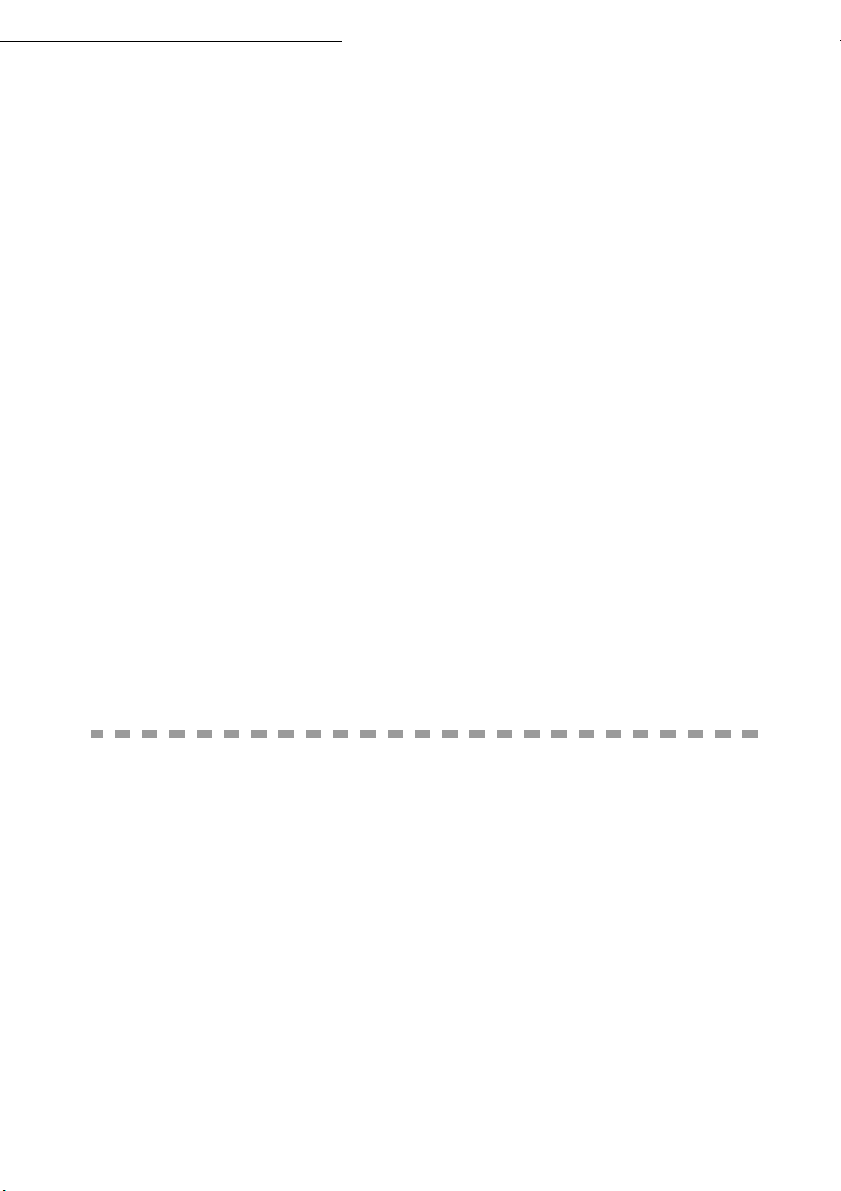
Répertoire
souhaitez la modifier, faites défiler l’alphabet à l’aide des touches ou , puis validez
votre choix par la touche OK.
Sélectionnez, si besoin, la vitesse d’émission appropriée pour les fax destinés à votre
correspondant puis validez votre choix par la touche OK.
Ou pour associer une adresse FTP :
Ne pas rentrer d’adresse e-mail.
Entrez l’adresse FTP du correspondant puis validez par la touche OK (par exemple:
134.1.22.9).
Entrez le nom de l’utilisateur FTP (par exemple: Durand).
Entrez le mot de passe de l’utilisateur FTP.
Eventuellement entrez le répertoire de destination des fichiers (lorsque ce champ n’est pas
rempli, les fichiers sont stockés directement sous la racine) du serveur FTP (par exemple:
nom du serveur / Durand).
Définir le format de la pièce jointe (Image ou PDF) OK
Un numéro attribué à votre correspondant apparaît automatiquement à l’écran, si ce
numéro ne vous convient pas, vous pouvez le modifier en entrant un autre numéro libre
puis validez par la touche OK.
Sélectionnez l’option AVEC touche associée si vous souhaitez associer une lettre (touche
de raccourci) à votre correspondant. La première lettre disponible apparaît par défaut. Si
vous souhaitez la modifier, faites défiler l’alphabet à l’aide des touches
validez votre choix par la touche OK.
ou , puis
Sélectionnez, si besoin, la vitesse d’émission appropriée pour les fax destinés à votre
correspondant puis validez votre choix par la touche OK.
CRÉATION DE LISTES DE
CORRESPONDANTS
Une liste de correspondants est constituée à partir des fiches de correspondants qui sont déjà
enregistrées.
Pour chaque liste de correspondants renseignez les champs suivants :
NOM de la liste,
•
NUMÉRO ATTRIBUÉ à la liste, ce numéro est attribué automatiquement par le fax. Il vous
•
permettra un accès rapide au répertoire,
COMPOSITION LISTE, ce champ donne la liste des numéros attribués aux fiches de corres-
•
pondants faisant partie de la liste,
NUMÉRO LISTE, un numéro permet d’identifier la liste ainsi constituée qui est répertoriée
•
sous la forme (L).
4-3
Page 61

Répertoire
Une liste peut être constituée de correspondants fax et de correspondants Internet.
Le même correspondant peut faire partie de plusieurs listes.
Attention - Il n’est pas possible d’inclure une liste de correspondants dans une autre liste de
correspondants.
AJOUTER UNE LISTE
Pour ajouter une liste :
12 OK - REPERTOIRE / NOUV. LISTE
Une nouvelle liste de correspondants est créée, complétez-la en entrant tout d’abord le nom de
la liste puis validez par la touche OK.
Remarque : A tout moment vous pouvez renoncer à la création de la liste en appuyant sur la touche . De plus, vous n’êtes
pas obligé de remplir toutes les caractéristiques de la liste au moment de sa création, vous pouvez enregistrer la
liste en l’état en appuyant sur la touche .
Le champ vide DESTINATAIRE 1 apparaît, vous devez le compléter par les numéros attribués des fiches
de correspondants qui doivent faire partie de cette liste.
Vous disposez alors de trois façons, détaillées dans le tableau ci-après, pour sélectionner et ainsi
inclure un ou des correspondants à votre liste puis validez votre choix de correspondants par la
touche OK.
A partir du ... Procédure
Entrez à l’aide du clavier alphabétique, les
nom du correspondant
numéro attribué du correspondant
premières lettres du nom de votre
correspondant, ajoutez des lettres jusqu’à
l’affichage complet du nom du correspondant
désiré.
Entrez directement le numéro attribué du
correspondant désiré.
Appuyez sur la touche puis sélectionnez à
répertoire des correspondants
l’aide des touches
désiré parmi ceux qui sont enregistrés.
ou le correspondant
Pour tous les autres correspondants qui doivent faire partie de cette liste, répétez cette dernière
étape, puis validez la composition de la liste par la touche OK.
Remarque : à tout moment, pendant l’ajout d’une fiche d’un correspondant vous pouvez renoncer à sa création en appuyant
sur la touche .
Un numéro attribué à votre liste apparaît automatiquement à l’écran. Si ce numéro ne vous
convient pas, vous pouvez le modifier en entrant un autre numéro libre, puis validez-le par la
touche OK.
Validez la saisie de la liste en appuyant sur la touche .
4-4
Page 62

Répertoire
AJOUTER OU SUPPRIMER UN CORRESPONDANT D’UNE LISTE
13 OK - REPERTOIRE / MODIFIER
Sélectionnez la liste de correspondants désirée (L) à l’aide des touches et et
validez ce choix par la touche OK.
Faites apparaître le champ DESTINATAIRE 1 en appuyant sur la touche OK, puis ajoutez
ou supprimez le correspondant comme détaillé dans le tableau ci-après :
Pour ... Procédure
Entrez le numéro attribué du correspondant à ajouter et validez par
ajouter
la touche OK.
Répétez cette dernière étape autant de fois qu’il y a de
correspondants à ajouter.
A l’aide des touches ou , positionnez-vous sur le numéro à
supprimer.
supprimer
Appuyez sur la touche C afin de supprimer le numéro attribué de la
liste.
Répétez ces 2 dernières étapes autant de fois qu’il y a de
correspondants à supprimer de la liste.
Validez la nouvelle liste de correspondants en appuyant sur la touche .
CONSULTER UNE FICHE OU UNE LISTE
Appuyez sur la touche .
Le répertoire s’affiche, classé par ordre alphabétique.
Sélectionnez le correspondant ou la liste de correspondants (L) désiré(e)s.
4-5
Page 63

Répertoire
MODIFIER UNE FICHE OU UNE LISTE
13 OK - REPERTOIRE / MODIFIER
Le répertoire s’affiche, classé par ordre alphabétique.
Sélectionnez, à l’aide des flèches ou , le correspondant ou la liste de correspondants (L)
et validez par la touche OK.
Modifiez le ou les champs désirés de la fiche du correspondant ou de la liste des correspondants
et validez chaque modification de champ par la touche OK.
Remarque : Vous pouvez valider votre modification en appuyant sur la touche , mais dans ce cas vous sortez du menu et
vous n’avez pas accès aux champs suivants.
SUPPRIMER UNE FICHE OU UNE LISTE
14 OK - REPERTOIRE / SUPPRIMER
Le répertoire s’affiche, classé par ordre alphabétique.
Sélectionnez, à l’aide des flèches ou , le correspondant ou la liste de correspondants (L)
à supprimer et validez par la touche OK.
Appuyez à nouveau sur la touche OK pour confirmer votre suppression.
La fiche ou la liste est supprimée du répertoire.
IMPRIMER LE RÉPERTOIRE
Vous pouvez imprimer tous les numéros mémorisés dans le répertoire, comprenant tous les
correspondants et toutes les listes des correspondants existants.
Pour imprimer le répertoire :
15 OK - RÉPERTOIRE / IMPRIMER
Le répertoire s’imprime, classé par ordre alphabétique.
IMPORTATION D’UN RÉPERTOIRE
Vous pouvez importer sur votre terminal un répertoire existant sous forme de fichier informatique.
Celui-ci doit néanmoins être caractérisé par une syntaxe spécifique et ne pas comporter plus de 500
entrées.Ce fichier informatique est reçu et traité en tant que pièce jointe d’un e-mail. Le support servant
à l’importation du répertoire est donc la messagerie.
Attention - Importer un répertoire efface intégralement le répertoire existant.
4-6
Page 64

Répertoire
CHAMPS DU FICHIER
Le fichier informatique contenant les informations du répertoire doit comprendre cinq champs par
ligne, séparés du suivant par un signe unique dans tout le fichier (une tabulation, une virgule ou
un point-virgule). Chaque ligne est séparée de la suivante par un retour à la ligne.
Champs Contenus
Nom
Numéro
de fax
Adresse
e-mail
Touche de
raccourci
Vitesse
Nom unique dans votre répertoire, d’une longueur maximale de 20 caractères.
Ce champ est obligatoire. N’utilisez jamais le signe séparateur dans la saisie du
nom du correspondant.
Sans espace ni point, le numéro de fax de votre correspondant peut comporter
jusqu’à 30 caractères (y compris les signes * et #). Ce champ peut être vide, par
exemple s’il s’agit d’un correspondant à qui vous n’envoyez que des messages
par e-mail et jamais par fax.
D’un maximum de 80 caractères, l’adresse e-mail de votre correspondant ne
doit pas non plus comporter le signe séparateur utilisé dans le fichier. Tous les
caractères sont acceptés pour ce champ, qui peut également être vide.
Lettre majuscule de A à Z, unique dans tout le répertoire, associée à un
correspondant spécifique et qui permet de le sélectionner rapidement. Comme
les deux précédents, ce champ peut être vide.
Vitesse d’émission de vos fax sur RTC. Si vous n’en spécifiez pas, la vitesse
par défaut est la vitesse maximale. Ce champ peut être vide si toutes vos
communications fax sont gérées par un serveur de fax.
Attention - Au moins un des champs Numéro de fax ou Adresse e-mail doit être renseigné.
Pour obtenir une ligne vide, saisissez 4 séparateurs d’affilée.
Exemple :
Dupont;0123456789;jdupont@gofornet.fr;D;8;
Durand;01987654321;;@;8;
Dutilleul;0123469874;mdutilleuil@wanadoo.fr;U;8;
Remarque : @ signifie qu'aucune touche associée n'est attribuée à l'entrée.
La vitesse est codée sur un chiffre avec le tableau de correspondance suivant:
Vitesse Chiffre-code
600 7
1200 6
2400 5
4800 4
4-7
Page 65

Répertoire
7200 3
9600 2
12000 1
14400 0
33600 8
Attention - Vous devez toujours saisir le signe séparateur, même si l’un des champs est vide. Ainsi,
dans l’exemple ci-dessus, dans lequel le séparateur est le point-virgule, ni l’adresse e-mail ni la touche
de raccourci n’ont été spécifiées pour le correspondant « Durand ».
PROCÉDURE
Pour importer le répertoire,
17 - REPERTOIRE / IMPORTATION
Sélectionnez AVEC pour autoriser l’importation d’un répertoire.
Sur un PC, préparez votre répertoire dans un fichier dont la syntaxe correspond à celle décrite
ci-dessus. Pour être reconnu comme étant un répertoire, le nom de votre fichier doit
impérativement contenir le terme directory et avoir une extension .csv, par exemple :
dupontdirectory01.csv, durantdirectory.csv ou plus simplement directory.csv.
Préparez ensuite un e-mail auquel vous joignez votre fichier, saisissez l’adresse e-mail de votre
terminal et envoyez votre message via votre serveur de messagerie.
Votre terminal va recevoir le mail contenant le répertoire lors d’une connexion au serveur de
messagerie et intégrer votre fichier à son répertoire.
Répétez l’opération autant de fois que nécessaire, par exemple pour disposer des mêmes
répertoires sur tous vos terminaux si vous en avez plusieurs.
Attention - Importer un répertoire efface intégralement le répertoire existant. Lorsque votre terminal
dispose d’un répertoire complet, nous vous conseillons de verrouiller l’importation si vous souhaitez
protéger les données résidant sur le terminal.
Pour verrouiller l’importation,
17 OK - REPERTOIRE / IMPORTATION
Sélectionnez SANS pour interdire l’importation d’un répertoire.
4-8
Page 66
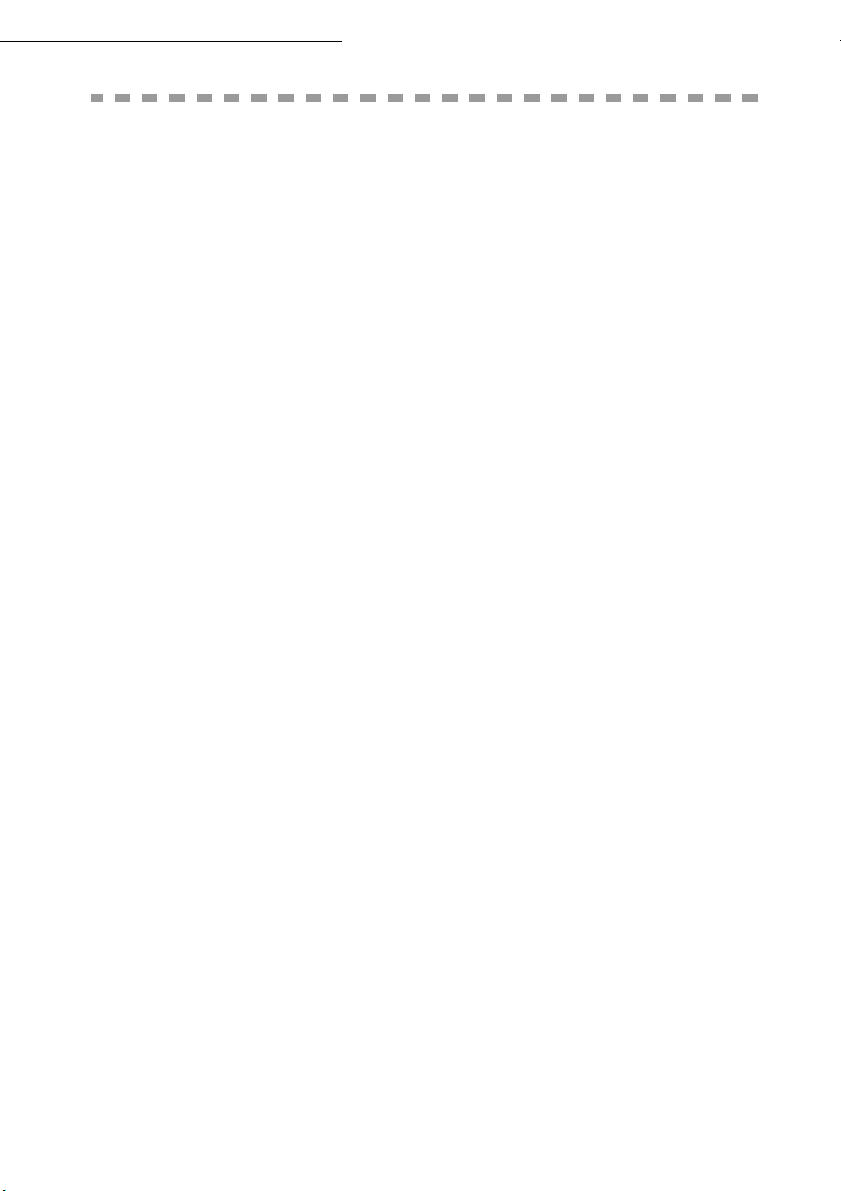
Répertoire
EXPORTATION D’UN RÉPERTOIRE
Vous pouvez également exporter le répertoire présent sur votre terminal sous forme de fichier
texte, et l’envoyer à n’importe quel client de messagerie (PC ou fax), qui le recevra comme pièce
jointe à un e-mail, intitulée directoryxxx.csv.
Pour exporter le répertoire,
18 OK - REPERTOIRE / EXPORTATION
Saisissez l’adresse e-mail du PC ou d’un autre fax vers lequel vous souhaitez exporter le
répertoire de correspondants. Vous pouvez exporter le répertoire vers plusieurs fax en
même temps (reportez-vous au paragraphe Numéroter, page 5-3).
Validez par OK.
Répétez l’opération autant de fois que nécessaire, par exemple pour disposer des mêmes
répertoires sur tous vos terminaux si vous en avez plusieurs, ou pour envoyer le même
fichier à plusieurs utilisateurs PC de votre réseau local.
4-9
Page 67

5UTILISATION
ENVOYER
Les fax transmis via le réseau téléphonique sont émis à partir du chargeur ou de la mémoire.
Les documents transmis via Internet sont d’abord mis en mémoire et transmis lors de la connexion à
Internet.
Par le réseau téléphonique, tous vos fax sont émis en noir et blanc.
Par Internet, vous pouvez envoyer des documents noir et blanc (format TIFF ou PDF) ou en couleur
(format JPEG ou PDF).
MISE EN PLACE DU DOCUMENT
Scanner
Depuis le chargeur automatique
guides papier
Attention -
blanche.
Si vous placez le document à émettre à l’envers, le destinataire recevra une page
5-1
Positionnez vos documents originaux
sur le chargeur de document :
- face imprimée sur le dessus,
ère
page sur le dessus de la pile.
-1
Ajustez les guides papier à la largeur du
document.
L’opération terminée, récupérez vos
documents originaux sur le réceptacle
des documents analysés.
Page 68

Utilisation
Remarque : les coordonnées du destinataire étant généralement inscrites sur le document à émettre, vous pouvez aussi numé-
roter avant de placer le document.
Depuis le scanner à plat
A l’aide de la poignée d’ouverture
soulevez le chargeur de documents.
Placez votre document face imprimée
dessous sur la glace du scanner, l’origine
Origine scanner
du scanner est située vers vous et à gauche
comme indiqué ci-contre.
L’opération terminée, soulevez le
chargeur de documents et récupérez vos
documents originaux.
CHOISIR LA RÉSOLUTION / LE CONTRASTE
Résolution
Vous disposez de trois modes d’analyse pour émettre vos documents.
Le choix du mode dépend du document à émettre :
• Mode Normal, aucun icône n’apparaît sur l’écran d’affichage, est à utiliser pour des documents
de bonne qualité sans dessins ni petits détails,
• Mode Fin, symbolisé par Fine en dessous de l’écran d’affichage, est à utiliser pour des documents comportant des dessins ou des petits caractères,
• Mode Super Fin, symbolisé par SFine en dessous de l’écran d’affichage, est à utiliser pour des
documents comportant des dessins (aux traits très fins) ou des caractères de très petite taille (à
condition que le fax récepteur puisse les traiter),
• Mode Photo symbolisé par Photo en dessous de l’écran d’affichage, est à utiliser pour des documents photographiques.
Pour sélectionner le mode de résolution :
Appuyez sur la touche autant de fois que nécessaire pour sélectionner le mode désiré. Une
icône
sur l’écran indique le mode sélectionné.
5-2
Page 69

Utilisation
Contraste
Vous pouvez régler le contraste si votre document est trop clair ou trop foncé. Si le document est
clair, il faut augmenter le contraste. S’il est foncé, il faut le diminuer.
Pour sélectionner le contraste :
Appuyez sur la touche autant de fois que nécessaire pour augmenter ou diminuer le
contraste indiqué par la position d’un curseur à l’écran.
A partir du répertoire
Par numérotation alphabétique
Entrez directement à l’aide du clavier alphabétique, les premières lettres du nom de votre
correspondant, ajoutez des lettres jusqu’à l’affichage du nom complet du correspondant
désiré.
Par numéro attribué
Appuyez sur la touche .
Votre fax affiche les correspondants et les listes de correspondants du répertoire selon
l’ordre alphabétique croissant du nom de vos correspondants ou listes de correspondants.
puis
Utilisez les touches ou du navigateur pour faire défiler tous les correspondants et
les listes de correspondants et venir vous positionner sur le correspondant ou la liste de
correspondants désiré(e).
ou
Appuyez sur la touche .
Puis appuyez sur la lettre associée que vous avez définie pour votre correspondant
(reportez-vous au paragraphe 11 OK - Repertoire / Nouv. Contact, page 4-2).
L’écran affiche le nom du destinataire correspondant à la lettre associée choisie.
ou
Entrez le numéro attribué au correspondant ou à la liste de correspondants désiré(e).
L’écran affiche le nom du correspondant ou de la liste de correspondants associé(e) au
numéro attribué choisi.
NUMÉROTER
5-3
Page 70

A partir de la touche du dernier numéro composé
Vous pouvez rappeler un numéro parmi les dix derniers numéros de correspondants fax ou Internet que
vous avez composé.
Pour un numéro de fax (Tel dans le répertoire)
Appuyez sur la touche
Si le BIS est vide, l’écran suivant apparaît :
VERS :
_
Vous pouvez alors renter le numéro de votre correspondant à l’aide du clavier numérique ou
depuis le répertoire.
Validez en appuyant sur pour envoyer la télécopie.
Si le BIS contient des numéros, l’écran suivant apparaît :
BIS ↑↓
VERS : _
Utilisez les touches ou du navigateur pour naviguer parmi les différents numéros
contenus dans le BIS.
Vous pouvez alors sélectionner un numéro ou éventuellement renter le numéro de votre
correspondant à l’aide du clavier numérique ou depuis le répertoire.
Validez en appuyant sur pour envoyer la télécopie.
Utilisation
Pour une émission Internet
Appuyez sur la touche
Si le BIS est vide, l’écran suivant apparaît :
TAPEZ ADRESSE
_
Vous pouvez alors renter l’adresse E-mail de votre correspondant à l’aide du clavier
alphanumérique ou depuis le répertoire.
Validez en appuyant sur pour envoyer le message.
Si le BIS contient des numéros, l’écran suivant apparaît :
BIS ↑↓
VERS : _
5-4
Page 71

Utilisation
Utilisez les touches ou du navigateur pour naviguer parmi les différentes adresses
E-mail contenues dans le BIS.
Vous pouvez alors sélectionner une adresse E-mail ou éventuellement renter une l’adresse
E-mail de votre correspondant à l’aide du clavier alphanumérique ou depuis le répertoire.
Validez en appuyant sur pour envoyer le message.
Vers plusieurs destinataires
Vous pouvez numéroter pour émettre simultanément un document vers plusieurs destinataires.
Attention - Ceci ne peut se faire que si votre appareil est paramétré pour émettre depuis la
mémoire (reportez-vous au paragraphe Type de chargement des documents, page 3-4).
Entrez le numéro du fax ou l’adresse E-mail, ou utilisez le répertoire (reportez-vous aux
paragraphes précédents).
Appuyez sur la touche entrez le numéro du deuxième correspondant ou de la
deuxième liste de correspondants.
Répétez cette dernière étape pour tous les correspondants ou listes de correspondants
désirés (10 correspondants ou listes de correspondants au maximum).
Validez le dernier destinataire par OK, , ou suivant l’opération désirée.
EMISSION PAR LE RÉSEAU TÉLÉPHONIQUE (RTC)
Emission immédiate
Mettez en place le document (reportez-vous au paragraphe Mise en place du document,
page 5-1).
Entrez le numéro de fax du destinataire ou choisissez votre mode de numérotation
(reportez-vous au paragraphe Numéroter, page 5-3) puis appuyez sur la touche .
L’icône "Ligne" clignote pendant la phase d’appel de votre correspondant, elle devient
fixe lorsque les deux fax communiquent.
En fin d’émission, l’écran initial est affiché.
Emission différée
Cette fonction vous permet d’émettre un document à une heure différente de l’heure courante.
Pour programmer cette émission différée vous devez définir le numéro du correspondant, l’heure
de départ de votre émission, le type de chargement du document et son nombre de pages.
Pour programmer l’émission différée d’un document :
Mettez en place le document (reportez-vous au paragraphe Mise en place du document,
page 5-1).
5-5
Page 72

Utilisation
Sélectionnez 31 OK -TELECOPIE / EMISSION FAX.
Entrez le numéro du correspondant vers lequel vous allez programmer une émission différée ou
choisissez votre mode de numérotation (reportez-vous au paragraphe Numéroter, page 5-3) et
validez par la touche OK.
A côté de l’heure courante, entrez l’heure à laquelle vous désirez émettre le document et validez
par la touche OK.
Choississez le format voulu IMAGE ou PDF.
Choississez SCAN N & B ou SCAN COULEUR.
Ajustez le contraste si nécessaire et validez par la touche OK.
Sélectionnez le type de chargement que vous désirez utiliser, CHARGEUR ou MÉMOIRE et
validez par la touche OK (reportez-vous au paragraphe Type de chargement des documents,
page 3-4).
Vous pouvez entrer le nombre de pages du document devant être émis puis validez par la
touche OK.
Validez l’émission différée en appuyant sur la touche .
Votre document est mémorisé et sera envoyé à l’heure programmée.
Remarque : Lors de l’envoi en mode "Emission différée" assurez-vous que le document placé sur le chargeur ou sur la glace
du scanner est positionné dans le bon sens.
Emission avec suivi de numérotation
Cette fonction vous offre la possibilité d’entendre, grâce au haut parleur, le déroulement de la
numérotation lors de l’émission d’un fax. Dans ce cas, la vitesse maximale à l’émission sera de
14400 bps.
Cette fonction permet, par exemple :
• d’entendre si le fax destinataire est occupé et donc de choisir le moment où la ligne est libre pour
lancer l’émission du document,
• de contrôler l’acheminement de la communication, dans le cas de numéros incertains, etc.
Pour prendre manuellement la ligne :
Placez le document dans le chargeur du fax.
Appuyez sur la touche.
Si nécessaire, réglez le niveau sonore à l’aide de touches ou du navigateur.
Si ce n’est pas déjà fait, entrez le numéro du correspondant (ou reportez-vous au paragraphe A
partir de la touche du dernier numéro composé, page 5-4 pour rappeler le dernier
correspondant appelé).
Dès que vous entendez la tonalité du fax distant, la ligne est libre et vous pouvez lancer l’émission.
Appuyez sur la touche pour lancer l’émission du document.
Si votre appareil est paramétré pour imprimer un rapport d’émission (reportez-vous au paragraphe
Paramétrages généraux, page 3-1), sur ce rapport, la copie réduite de la première page du document
émis n’apparaîtra pas et il vous indiquera que la communication est manuelle.
5-6
Page 73

Utilisation
Reroutage
Cette fonction permet de rediriger les télécopies reçues vers un contact du répertoire. Pour utiliser
cette fonction vous devez effectuer deux opérations, définir l'adresse de réacheminement de la
télécopie et activer le reroutage.
Activer le reroutage
391 OK - TELECOPIE / REROUTAGE / ACTIVATION
· A l'aide des touches
· Validez en appuyant sur la touche OK.
Remarque : si vous choisissez SANS le Menu 392 et 393 n’apparaitront dans la liste du guide lorsque vous l’impri-
Remarque : vous pouvez rerouter une télécopie vers une adresse e-mail d’un destinataire figurant dans le répertoire si
merez.
• Définir le destinataire de la redirection
· A l'aide des touches
nom ne figure dans le répertoire l’écran affiche REPERTOIRE VIDE) composer le numéro de
votre correspondant directement ou entrer son nom et son numéro dans le répertoire
(reportez-vous au paragraphe Ajouter une fiche, page 4-2).
ce dernier ne possède pas de numéro de fax , cette télecopie sera transmise en pièce jointe au format
préalablement défini par vos soins (voir p. 3-10 pour le réglage du choix des formats des pièces jointes).
et du navigateur, choisissez l'option >>3911 AVEC.
392 OK - TELECOPIE / REROUTAGE / DESTINATAIRE
et du navigateur, choisissez dans le répertoire le destinataire (si aucun
393 OK - TELECOPIE / REROUTAGE / DESTINATAIRE / COPIE
· A l'aide des touches
documents reroutés sur votre terminal) AVEC ou SANS.
· Validez en appuyant sur la touche OK.
et du navigateur, choisissez l'option de copie (impression locale des
Attention - le reroutage des e-mails se fera uniquement vers des adresses e-mails, la
configuration de réseau RTC ne permet pas le reroutage vers un fax.
EMISSION PAR INTERNET
Emission d’un document noir et blanc vers une adresse E-Mail
Mettez en place le document (reportez-vous au paragraphe Mise en place du document,
page 5-1).
Appuyez sur la touche puis entrez l'adresse E-Mail du destinataire,
ou choisissez votre mode de numérotation (reportez-vous au paragraphe Numéroter,
page 5-3).
Réglez éventuellement le contraste et la résolution (reportez-vous au paragraphe Choisir
la résolution / le contraste, page 5-2).
5-7
Page 74

Appuyez sur la touche .
Le document est analysé et mis en mémoire, il sera envoyé lors de la connexion à Internet.
Si votre correspondant est équipé d’un PC, il va recevoir un E-mail auquel sera attaché v otre fax comme
pièce jointe au format TIFF ou PDF monochrome selon le choix de format que vous avez selectionné.
Si votre correspondant est équipé d’un fax Internet, il va recevoir un fax papier.
Emission d’un document couleur vers une adresse E-Mail
Mettez en place le document (reportez-vous au paragraphe Mise en place du document,
page 5-1).
Appuyez sur la touche , puis entrez l'adresse E-Mail du destinataire ou choisissez votre mode
de numérotation (reportez-vous au paragraphe Numéroter, page 5-3).
Réglez éventuellement le contraste et la résolution (reportez-vous au paragraphe Choisir la
résolution / le contraste, page 5-2).
Appuyez sur la touche
Le document est analysé et mis en mémoire, il sera envoyé lors de la prochaine connexion à
Internet.
Si votre correspondant est équipé d’un PC, il va recevoir un E-mail auquel sera attaché v otre fax comme
pièce jointe au format JPEG ou PDF couleur selon le choix de format que vous avez selectionné.
Si votre correspondant est équipé d’un fax Internet il recevra alors un fax papier.
Utilisation
Emission d’un message saisi au clavier vers une adresse E-Mail
Vous pouvez envoyer un message saisi au clavier vers une boîte aux lettres E-Mail. Vous avez aussi la
possibilité de rajouter une pièce jointe à ce message saisi au clavier (la pièce jointe est un document
papier scanné).
Accès par menu :
95 OK - INTERNET / E-MAIL
Accès direct :
Appuyez sur la touche .
Ensuite, pour émettre vers l’adresse E-mail :
Entrez l'adresse E-Mail de votre correspondant ou choisissez votre mode de numérotation
(reportez-vous au paragraphe Numéroter, page 5-3).
Entrez, si besoin, l’adresse d’un correspondant pour copie (CC:) et validez par la touche OK.
Entrez l'objet du courrier (80 caractères max) et validez par la touche OK.
Entrez le texte à l’aide du clavier alphabétique (100 lignes de 80 caractères) et validez par la
touche OK.
Pour passer à la ligne suivante, appuyez sur la touche .
5-8
Page 75

Utilisation
Vous avez alors deux possibilités :
Envoyer directement le mail saisi au clavier. Appuyez sur la touche OK; le mail est mis en
mémoire, il sera envoyé lors de la prochaine connexion à Internet, validez par appui sur la
touche .
Votre correspondant va recevoir un E-mail.
Ajouter une pièce jointe (document scanné) à votre mail :
Sélectionnez le scanner à utiliser pour analyser votre document, SCANNER ADF
(scanner à défilement) ou SCANNER A PLAT (reportez-vous au paragraphe
Description, page 1-7).
Validez par la touche OK.
Sélectionnez SCAN N&B pour l'émission d'un document noir et blanc ou SCAN
COULEUR pour l'émission d'un document couleur et validez par la touche OK (ce réglage
peut être réalisé à tout moment pendant la procédure d'envoi avec la touche couleur).
Entrez le nom de la pièce jointe et validez par la touche OK.
Modifiez, si nécessaire, le format de la pièce jointe : PDF ou IMAGE et validez par la
touche OK.
Si vous avez lancé l'analyse sur le scanner à plat, l’appareil vous permet d'analyser d'autres
pages. Mettez votre deuxième page à analyser, sélectionnez SUIVANT et validez par OK.
Appuyez sur la touche @.
Réglez éventuellement le contraste et la résolution (reportez-vous au paragraphe Choisir
la résolution / le contraste, page 5-2).
Appuyez sur la touche .
Le document est analysé et le mail est mis en mémoire, ils seront envoyés lors de la prochaine
connexion à Internet.
Votre correspondant va recevoir un E-mail avec une pièce jointe attachée.
Scan to FTP
La fonction scan to FTP permet de déposer vos fichiers TIFF, JPEG et PDF vers un serveur FTP,
pour archivage par exemple.
Pour vous connecter au serveur FTP, vous devez connaître le nom de l’utilisateur FTP et son mot
de passe.
Lors de l'envoi des fichiers, la machine se connecte au serveur FTP avec les paramètres de
connexion définis.
Dépôt simple d'un fichier vers un serveur FTP :
5-9
Page 76

Utilisation
Placez un document dans l'un des analyseurs (reportez-vous au paragraphe Mise en place du
document, page 5-1).
Appuyez sur la touche PC. Un écran de sélection apparaît.
Sélectionnez Scan to FTP avec les touches ou puis appuyez sur la touche OK.
Entrez l'adresse FTP du serveur ou sélectionnez la dans le répertoire en appuyant sur la
touche .
Entrez le nom de l'utilisateur FTP (opération inhibée lorsque l'adresse est dans le répertoire).
Entrez le mot de passe de l'utilisateur FTP (opération non nécessaire lorsque l'adresse est
sélectionnée dans le répertoire).
Sélectionnez le scanner à utiliser pour analyser votre document, SCANNER ADF (scanner à
défilement) ou SCANNER A PLAT (reportez-vous au paragraphe Description, page 1-7).
Validez par la touche OK.
Sélectionnez SCAN N&B pour l'émission d'un document noir et blanc ou SCAN COULEUR
pour l'émission d'un document couleur et validez par la touche OK (ce réglage peut être réalisé
à tout moment pendant la procédure d'envoi avec la touche couleur).
Entrez le nom de la pièce jointe et validez par la touche OK.
Modifiez, si nécessaire, le format de la pièce jointe : PDF ou IMAGE et validez par la touche
OK.
Si vous avez lancé l'analyse sur le scanner à plat, l’appareil vous permet d'analyser d'autres
pages. Mettez votre deuxième page à analyser, sélectionnez SUIVANT et validez par OK.
Emission multi-destinataires
L'émission multi-destinataires n'est pas possible par la touche dédiée à cette fonction.
Pour réaliser ce type d'envoi, vous devez créer un groupe contenant exclusivement des adresses FTP.
Ensuite effectuez les mêmes opérations que pour un envoi unitaire à la différence que vous
sélectionnerez, dans le répertoire, un groupe d'adresses FTP et non pas une adresse seule.
FILE D’ATTENTE D’ÉMISSION
Cette fonction vous permet d’obtenir un état récapitulatif de tous les documents en attente d’émission,
y compris ceux en dépôt, émission différée, etc.
Elle vous permet de :
• Consulter ou modifier la file d’attente. Dans cette file d’attente, les documents sont codés de la
façon suivante :
numéro d’ordre dans la file d’attente / statut du document / numéro de téléphone du correspondant.
Les statuts des documents peuvent être :
- EMI : émission,
- RED : rediffusion,
5-10
Page 77

Utilisation
- DEP : en dépôt,
- REL : relève,
- BAL : émission vers boîte aux lettres,
- BAS : relève de boîtes aux lettres,
- COM : commande en cours d’exécution,
- CNX : connexion Internet,
- NET : émission Internet,
- SMS : envoi SMS.
• exécuter immédiatement une émission en attente,
• imprimer un document en mémoire, en attente d’émission ou en dépôt,
• imprimer la file d’attente, afin d’avoir l’état de chaque document en attente, soit :
- numéro d’ordre dans la file,
- numéro ou nom du destinataire du document,
- heure prévue pour l’émission (fax),
- type d’opération concernant le document : émission à partir de la mémoire, émission
différée, dépôt,
- nombre de pages du document,
- taille du document (pourcentage de l’espace qu’il occupe en mémoire).
• supprimer une demande d’émission en attente.
Exécuter immédiatement une émission en attente
61 OK - COMMANDES / EXECUTER
Sélectionnez dans la file d’attente le document désiré et validez votre choix par les
touches OK ou pour exécuter immédiatement la demande d’émission sélectionnée.
Consulter ou modifier la file d’attente
62 OK - COMMANDES / MODIFIER
Sélectionnez dans la file d’attente le document désiré, et validez votre choix par la
touche OK.
Vous pouvez alors modifier les paramètres de la demande d’émission sélectionnée puis
validez vos modifications en appuyant sur la touche .
Supprimer une émission en attente
63 OK - COMMANDES / SUPPRIMER
Sélectionnez dans la file d’attente le document désiré et validez votre choix par la
touche OK.
5-11
Page 78

Imprimer un document en attente ou en dépôt
64 OK - COMMANDES / IMPRIMER
Sélectionnez dans la file d’attente le document désiré et validez votre choix par la touche OK.
Imprimer la file d’attente
65 OK - COMMANDES / IMPR. LISTE
Le document récapitulatif appelé ** LISTE DES COMMANDES ** s’imprime.
ARRÊT D’UNE ÉMISSION EN COURS
L’arrêt d’une émission en cours est possible quel que soit le type d’émission mais cet arrêt est différent
selon que l’émission est mono-destinataire ou multi-destinataires.
• Pour une émission mono-destinataire effectuée à partir de la mémoire, le document est supprimé
de la mémoire.
• Pour une émission multi-destinataires, seul le destinataire dont l’émission est en cours au moment
de l’arrêt est supprimé de la file d’attente d’émission.
Pour arrêter une émission en cours :
Appuyez sur la touche .
Un message vous demandant de confirmer l’arrêt en appuyant de nouveau sur la touche ,
apparaît à l’écran.
Appuyez sur la touche pour confirmer l’arrêt de l’émission en cours.
Si votre appareil est paramétré pour imprimer un rapport d’émission (reportez-vous au paragraphe
Rapport d’émission, page 3-4), le rapport d’émission s’imprime, vous indiquant que l’arrêt de la
communication a été demandé par l’opérateur.
Utilisation
5-12
Page 79

Utilisation
RECEVOIR
Via Internet, la réception de tout document se fait automatiquement lors de chaque connexion à
Internet.
Via le réseau téléphonique, la réception de tout fax se fait, au fur et à mesure de la réception des
fax.
RÉCEPTION VIA LE RÉSEAU TÉLÉPHONIQUE (RTC)
La réception d’un fax dépend du paramétrage de votre appareil.
RÉCEPTION VIA INTERNET
Quel que soit le document reçu, la réception se fait automatiquement lors de chaque connexion à
Internet.
Les documents reçus autres qu'un fichier fax (fichier Traitement de texte, CAO, etc.) ne peuvent
pas être exploités par votre fax. Néanmoins vous pouvez conserver ce (ou ces) document(s) dans
votre boîte aux lettres Internet en attendant de pouvoir l’exploiter avec un ordinateur ou les
transférer automatiquement (reportez-vous au paragraphe Tri des mails, page 3-17).
PHOTOCOPIER
Votre appareil vous offre la possibilité de faire des copies en un ou plusieurs exemplaires, d’une
ou plusieurs pages.
Si le module recto/verso (selon modèle) est installé sur votre terminal vous pourrez réaliser des
photocopies en mode recto / verso.
Copie simple
Mettez en place le document (reportez-vous au paragraphe Mise en place du document,
page 5-1).
Appuyez deux fois sur la touche .
COPIE LOCALE
5-13
Page 80

Utilisation
Copie recto verso (selon modèle)
Cette fonction est disponible pour la photocopie dans le cas ou vous avez au préalable installé à
l’arrière de votre terminal le module recto/verso et un bac papier supplémentaire.
Remarque : ce module recto/verso fonctionne uniquement avec du papier au format A4 (210 x 297 mm).
Appuyez une fois sur la touche .
Lorsque le mode recto/verso est activé, un pictogramme est allumé sur l'écran.
Remarque : les menus internes de votre terminal sont imprimables en recto uniquement, sauf en mode PAPER SAVE.
Les possibilités offertes sont décrites dans le tableau suivant :
FORMAT D’ORIGINE ➨ FORMAT FINAL
RECTO/VERSO ➨ RECTO/VERSO
RECTO ➨ RECTO/VERSO
RECTO/VERSO ➨ RECTO
RECTO ➨ RECTO
Copie "élaborée"
Mettez en place le document (reportez-vous au paragraphe Mise en place du document,
page 5-1).
Appuyez sur la touche .
Entrez le nombre de copies souhaitées et valider par la touche OK.
Choisissez le mode d’analyse R/V->R/V
RECTO->RECTO à l’aide des touches
Si vous avez sélectionnez une impression utilisant le mode R/V, choisissez BORDS LONGS
ou BORDS COURTS à l’aide des touches
Choisissez la résolution ULT RAP, RAPIDE, QUALITÉ ou PHOTO à l’aide des touches
ou , puis validez par la touche OK.
Ajustez la valeur du contraste désiré à l’aide des touches ou , puis validez par la
touche OK.
Ajustez la valeur de la luminosité désirée à l’aide des touches ou , puis validez par la
touche OK.
1. Uniquement si l’option module recto/verso a été installée au préalable à l’arrière de votre terminal
5-14
1
ou RECTO->R/V1 ou R/V->RECTO ou
ou , puis validez votre choix par la touche OK.
ou , puis validez par la touche OK.
Page 81
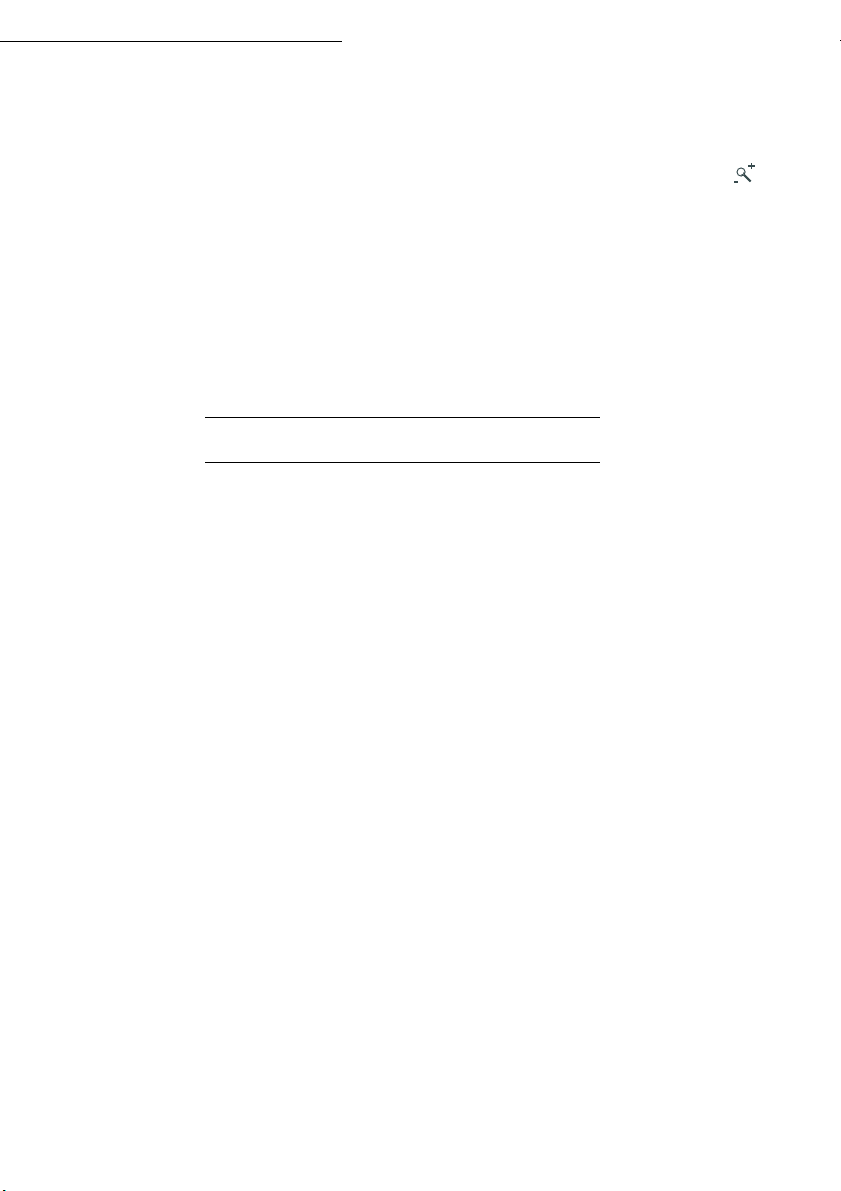
Utilisation
Choisissez le type de sortie COPIES ASSEMBLEES ou NON ASSEMBLEES puis
validez par la touche OK.
Ajustez la valeur du zoom désiré, de 25% À 400% à l’aide des touches ou ou du
clavier numérique ou éventuellement à l’aide de la touche dédiée à cette fonction
validez par la touche OK.
Ajustez les valeurs d’origine désirées à l’aide des touches ou et du clavier
numérique, puis validez par la touche OK.
Choisissez le type de papier NORMAL, EPAIS à l’aide des touches ou , puis validez
par la touche OK.
Choisissez le bac papier AUTOMATIQUE, SUPERIEUR ou INFERIEUR à l’aide des
touches
ou , puis validez par la touche OK.
RÉGLAGES PARTICULIERS POUR LA COPIE
Lorsque la qualité de la copie ne vous paraît plus satisfaisante, vous pouvez effectuer un
calibrage. Pour cela, (reportez-vous au paragraphe Calibrage scanner, page 6-17).
Vous disposez par ailleurs, de nombreux paramètres pour améliorer la qualité de votre copie.
Réglages scanner et imprimante
,
841 OK - RESOLUTION
Le paramètre RESOLUTION pour régler la résolution en photocopie. Choisissez la
résolution
choix en appuyant sur la touche OK.
RAPIDE, QUALITÉ ou PHOTO à l’aide des touches ou , validez votre
842 OK - ZOOM
Le paramètre ZOOM vous permet de réduire ou d’agrandir une partie d’un document en
choisissant l’origine et la valeur du zoom à appliquer à ce document de 25 à 400 % , entrez
la valeur du zoom désiré à l’aide des touches du clavier numérique, validez votre choix en
appuyant sur la touche OK.
843 OK - ASSEMBLEE
Le paramètre ASSEMBLEE vous permet de définir le choix de vos sorties imprimante soit
assemblée ou non assemblée, validez votre choix en appuyant sur la touche OK.
844 OK - ORIGINE
Si vous le souhaitez, vous pouvez changer l’origine du scanner.
5-15
Page 82

Utilisation
En saisissant de nouvelles valeurs de X et Y exprimées en mm (X <210 et Y<286), vous déplacez
la zone analysée comme indiqué sur la figure ci-dessous.
zone analysée
y
DEBUT FEUILLE
x
FIN FEUILLE
Sélectionnez les coordonnées X et Y à l’aide des touches ou .
Réglez les coordonnées désirées à l’aide des touches du clavier numérique ou et , validez
votre choix en appuyant sur la touche OK.
845 OK - CONTRASTE
Le paramètre CONTRASTE pour choisir le contraste en photocopie, réglez le contraste désiré à
l’aide des touches
et , validez votre choix en appuyant sur la touche OK.
Vous pouvez également réglez directement le contraste désiré à l’aide de la touche , appuyez
plusieurs fois sur cette touche jusqu’au réglage désiré sans passer par le Menu 845.
846 OK - LUMINOSITE
Le paramètre LUMINOSITÉ pour éclaircir ou assombrir votre document original, réglez la
luminosité désirée à l’aide des touches
touche OK..
et , validez votre choix en appuyant sur la
847 OK - RELIURE
Le paramètre RELIURE vous permet de choisir soit bords longs ou bords courts en fonction du
type de la reliure de votre document, faite votre choix à l’aide des touches
votre choix en appuyant sur la touche OK.
et , validez
Attention - Tous les réglages effectués par ce menu deviennent les réglages par défaut de
l’appareil.
85 OK - FONCTIONS EVOLUEES / SCAN IMPR.
Utilisez les touches ou du navigateur pour faire défiler les réglages, décrits ci-dessous,
que vous souhaitez modifier.
5-16
Page 83

Utilisation
Validez votre réglage en appuyant sur la touche OK.
851 OK - FONCTIONS EVOLUEES / PAPIER
Sélectionnez le papier NORMAL ou EPAIS que vous utilisez à l’aide des touches et .
Validez votre réglage en appuyant sur la touche OK.
Remarques : 1) Lorsque le type de papier EPAIS est sélectionné, la vitesse d’impression est ralentie.
2) Utilisez l’introducteur manuel pour des papiers dont le grammage est supérieur à 90 g/m
852 OK - FONCTIONS EVOLUEES / BAC PAPIER
2
.
Sélectionnez le bac papier que vous utilisez AUTOMATIQUE, INFERIEUR ou SUPERIEUR
à l’aide des touches et .
Validez en appuyant sur la touche OK.
853 OK - FONCTIONS EVOLUEES / PAPER SAVE
Cette fonction imprime en Recto/Verso tous vos documents.
Remarque : cette fonction nécessite au préalable l’installation à l’arrière de votre appareil du module Recto/Verso et
bac papier supplémentaire (option ou selon modèle).
Sélectionnez AVEC ou SANS à l’aide des touches et .
Validez en appuyant sur la touche OK.
854 OK - FONCTIONS EVOLUEES / MARG DEFIL
Si vous souhaitez décaler les marges latérales de votre document vers la gauche ou vers la droite
lors de l’analyse à l’aide de votre scanner à défilement :
Réglez le décalage des marges gauche / droite (par pas de 0,5 mm) à l’aide des touches
et .
Validez en appuyant sur la touche OK.
855 OK - FONCTIONS EVOLUEES / MARG PLAT
Si vous souhaitez décaler les marges latérales de votre document vers la gauche ou vers la droite
lors de l’analyse à l’aide de votre scanner à plat :
Réglez le décalage des marges gauche / droite (par pas de 0,5 mm) à l’aide des touches
et .
Validez en appuyant sur la touche OK.
856 OK - FONCTIONS EVOLUEES / MARG IMPR.
Si vous souhaitez décaler les marges latérales de votre document vers la gauche ou vers la droite
Réglez le décalage des marges gauche / droite (par pas de 0,5 mm) à l’aide des touches
et .
Validez en appuyant sur la touche OK.
5-17
Page 84

AUTRES FONCTIONS
JOURNAUX
Les journaux d’émission et de réception répertorient les 30 dernières communications (en émission et
en réception) réalisées par votre fax.
Une impression automatique de ceux-ci sera lancée toutes les 30 communications. A tout moment vous
pouvez cependant en demander une impression.
Chaque journal (émission ou réception) contient, dans un tableau, les informations suivantes :
• date et heure de l’émission ou de la réception du document,
• identification du correspondant,
• mode d’émission (Normal, Fin, SFin ou Photo),
• nombre de pages émises ou reçues,
• durée de la communication,
• résultat de l’émission ou la réception : noté
ou
code d’information pour les communications particulières (relève, communication manuelle etc.),
• cause de l’échec de la communication (par exemple : le correspondant ne décroche pas).
Pour imprimer les journaux :
Les journaux d’émission et de réception s’impriment sur la même page.
CORRECT lorsqu’elle s’est bien déroulée,
52 OK - IMPRESSION / JOURNAUX
Utilisation
IMPRESSION DU GUIDE DES FONCTIONS
Vous pouvez à tout moment imprimer le guide des fonctions de votre fax :
Pour imprimer le guide des fonctions :
51 OK - IMPRESSION / GUIDE
IMPRESSION DES RÉGLAGES
Vous pouvez, à tout moment, imprimer la liste des paramètres de réglage de votre fax, afin de pouvoir
contrôler les modifications qui ont éventuellement été apportées aux paramètres par défaut.
Pour imprimer les réglages :
54 OK - IMPRESSION / REGLAGES
Votre fax imprime la liste des paramètres mémorisés.
5-18
Page 85

Utilisation
IMPRESSION DES POLICES
Vous pouvez, à tout moment, imprimer la liste des polices installées dans votre terminal.
Pour imprimer les polices PCL :
57 OK - IMPRESSION / POLICES PCL
Pour imprimer les polices SG Script :
58 OK - IMPRESSION / POLICES SGSCRIPT
Votre fax imprime la liste des polices
COMPTEURS
Vous pouvez à tout moment consulter les compteurs d’activités de votre appareil. Pour accéder
aux compteurs :
82 OK - FONCTIONS EVOLUEES / COMPTEURS
Ces compteurs vous indiquent le nombre de :
• pages émises,
821 OK - FONCTIONS EVOLUEES / COMPTEURS / NB PAGES EMI.
• pages reçues ,
822 OK - FONCTIONS EVOLUEES / COMPTEURS / NB PAGES REC.
• pages scannées,
823 OK - FONCTIONS EVOLUEES / COMPTEURS / NB PGS SCAN
• feuilles scannées,
824 OK - FONCTIONS EVOLUEES / COMPTEURS / NB FEU. SCAN
• pages imprimées.
825 OK - FONCTIONS EVOLUEES / COMPTEURS / NB PAGES IMP.
• feuilles imprimées.
826 OK - FONCTIONS EVOLUEES / COMPTEURS / NB FEU. IMP.
LE DÉPÔT ET LA RELÈVE
Vous pouvez mettre un document en Dépôt dans votre fax, à la disposition de tout correspondant
appelant celui-ci par la fonction Relève. Votre ou vos correspondants peuvent ainsi obtenir à leur
demande un fax d’un document que vous avez au préalable, mis en dépôt dans votre fax.
5-19
Page 86

Pour programmer le dépôt d’un document,
il faut définir son type :
SIMPLE, il ne peut être relevé qu’une seule fois à partir de la mémoire ou du chargeur,
•
MULTIPLE il peut être relevé autant de fois que désiré, à partir de la mémoire.
•
Pour programmer une relève,
il faut définir le correspondant de relève, puis selon la relève désirée vous pouvez :
• lancer une relève immédiate,
• programmer une relève différée en définissant l’heure choisie,
• lancer une relève de plusieurs correspondants, soit immédiate, soit différée.
Dépôt d’un document
Placez le document à déposer dans le chargeur du fax.
Sélectionnez 34 OK -TELECOPIE / DEPOT et validez par la touche OK.
Choisissez le type de dépôt, selon le tableau défini ci-après :
Menu Procédure
Sélectionnez le CHARGEUR ou la MÉMOIRE.
SIMPLE
Ajustez le contraste si nécessaire et validez par la touche OK.
Entrez le nombre de pages du document que vous allez mettre en
dépôt.
Utilisation
Ajustez le contraste si nécessaire et validez par la touche OK.
MULTIPLE
Entrez le nombre de pages du document que vous allez mettre en
dépôt.
Réalisez la mise en dépôt en validant par la touche OK.
Relève d’un document mis en dépôt
Entrez le numéro du correspondant dont vous voulez relever le document ou choisissez votre
mode de numérotation (reportez-vous au paragraphe Numéroter, page 5-3).
Remarque : vous pouvez relever plusieurs documents en utilisant la touche .
5-20
33 OK - TELECOPIE / RELEVE
Page 87

Utilisation
Selon le type de relève à réaliser vous devez :
Choix Procédure
Relève immédiate
Relève différée
Appuyez sur la touche .
Appuyez sur la touche OK.
A côté de l’heure courante, entrez l’heure à laquelle vous
désirez relever le document et validez par la touche .
VERROU
Il existe des restrictions d’utilisation de votre terminal :
• verrouillage des impressions de documents reçus (reportez-vous au paragraphe Répondeur
Fax, page 3-5),
• verrouillage du clavier,
• verrouillage de la numérotation,
• verrouillage des paramètres Internet,
• verrouillage de l’accès à la fonction envoi de SMS.
Saisie du code de verrouillage
Les paramètres d’accès opérateur sont confidentiels, ils sont protégés par un code verrou de
quatre chiffres que les opérateurs autorisés doivent connaître.
Pour accéder au code de verrouillage :
811 OK - FONCTIONS EVOLUEES / VERROU / CODE VERROU
Entrez votre code de verrouillage à quatre chiffres avec le clavier numérique.
Validez en appuyant sur la touche OK.
Confirmez le code de verrouillage en entrant une nouvelle fois le code.
Validez en appuyant sur la touche OK.
Remarque : lorsqu’un code est déjà enregistré, l’appareil vous demande d’abord de donner l’ancien code avant de vous
autoriser à le modifier.
Verrouillage du clavier
Cette fonction permet d’interdire l’accès à l’appareil aux personnes non autorisées. Un code
d’accès sera demandé chaque fois qu’une personne désirera utiliser l’appareil.
5-21
Page 88

Pour accéder au menu de verrouillage du clavier :
812 OK - FONCTIONS EVOLUEES / VERROU / VER. CLAVIER
Entrez le code de verrouillage à quatre chiffres avec le clavier numérique.
Validez en appuyant sur la touche OK.
A l’aide des touches ou du navigateur, choisissez l’option AVEC .
Validez en appuyant sur la touche OK.
Remarque : après chaque utilisation, l’appareil se reverrouille automatiquement.
Verrouillage de la numérotation
Cette fonction verrouille la numérotation et le clavier numérique devient inopérant. Les émissions ne
sont autorisées qu’à partir de numéros appartenant au répertoire.
Il reste possible d’envoyer des mails en tapant l’adresse du destinataire (si celle-ci ne contient pas de
chiffres).
Pour accéder au menu de verrouillage des numérotations :
813 OK - FONCTIONS EVOLUEES / VERROU / VER. NUMERO
Entrez le code de verrouillage à quatre chiffres avec le clavier numérique.
Validez en appuyant sur la touche OK.
A l’aide des touches ou du navigateur, choisissez l’option ANNUAIRE SEUL.
Validez en appuyant sur la touche OK.
Utilisation
Verrouillage des paramètres Internet
Cette fonction verrouille l’accès à tous les paramètres Internet du menu 9.
En effet, la modification malencontreuse de ces paramètres peut provoquer des défauts répétitifs de
connexion. Il vous est toujours possible d’émettre des documents vers une adresse E-mail (menu 95)
et de vous connecter (menu 93).
Pour accéder au menu de verrouillage des paramètres Internet :
814 OK - FONCTIONS EVOLUEES / VERROU / VERROU PARAM.
Entrez le code de verrouillage à quatre chiffres avec le clavier numérique.
Validez en appuyant sur la touche OK.
A l’aide des touches ou du navigateur, choisissez l’option AVEC.
Validez en appuyant sur la touche OK.
Verrouillage du service SMS
Cette fonction verrouille l’accès au service SMS.
5-22
Page 89

Utilisation
Pour accéder au menu de verrouillage du service SMS :
815 OK - FONCTIONS EVOLUEES / VERROU / VERROU SMS
Entrez le code de verrouillage à quatre chiffres avec le clavier numérique.
Validez en appuyant sur la touche OK.
Confirmez le code de verrouillage en entrant une nouvelle fois le code.
Validez en appuyant sur la touche OK.
Remarque : lorsqu’un code est déjà enregistré, l’appareil vous demande d’abord de donner l’ancien code avant de vous
autoriser à le modifier.
SCAN TO PC (SELON MODÈLE)
Remarque : Votre appareil est doté d’une touche Scan to PC, cette dernière active en premier lieu la fonc-
tion SCAN -TO - PC, qui associé au kit Companion Suite Pro permet d’envoyer une notification d’ouverture d’une application d’analyse sur un PC raccordé à votre appareil, pour de
plus d’informations reportez-vous au manuel d’utilisation fourni avec le Kit PC (Companion
Suite Pro).
5-23
Page 90

BOÎTES AUX LETTRES (BAL FAX)
Vous disposez de 32 boîtes aux lettres (BAL), vous permettant de transmettre des documents, en toute
confidentialité grâce à un code d’accès (appelé code BAL), à tout correspondant disposant d’un fax
compatible avec le vôtre.
La BAL 00 est publique. Elle est gérée directement par le terminal pour enregistrer les messages du
répondeur fax dès qu’il est activé.
Les BAL 01 à 31 sont privées. Chacune d’elles est protégée par un mot de passe. Elles sont utilisables
pour recevoir des documents de manière confidentielle.
L’utilisation et l’accessibilité des BAL 01 à 31 sont conditionnées par leur initialisation, définie par un
code BAL (si nécessaire) et un mnémonique.
Ensuite vous pouvez :
• modifier les caractéristiques d’une BAL existante,
• imprimer le contenu d’une BAL, seulement si la BAL contient un ou des document(s) (si une
étoile est présente à côté du nom de la BAL concernée). Une BAL dont le contenu a été imprimé
devient vide,
• supprimer une BAL, uniquement si la BAL est initialisée et vide,
• imprimer la liste des BAL de votre fax.
Vous pouvez émettre et recevoir dans des BAL de manière confidentielle.
En dépôt , les BAL sont accessibles sans code BAL et tout document déposé dans une BAL s’ajoute à
ceux déjà présents.
En relève, les BAL sont uniquement accessibles avec le code BAL.
Vous pouvez donc réaliser des dépôts et des relèves de BAL :
• mettre un document en dépôt dans une BAL de votre fax,
• émettre pour déposer un document dans une BAL d’un fax distant,
•réaliser la relève des documents dans une BAL d’un fax distant.
Utilisation
Créer une BAL
Sélectionnez une BAL (libre) dans la liste des 31 BAL ou entrez directement le numéro d’une
BAL libre et validez votre choix par la touche OK.
Sélectionnez l’option CODE BAL et validez votre choix par la touche OK.
La valeur 0000 est affichée systématiquement.
Entrez le code de votre choix (si nécessaire) et validez-le par la touche OK.
Sélectionnez l’option NOM BAL et validez votre choix par la touche OK.
Entrez le mnémonique de cette BAL (20 caractères max) et validez par la touche OK.
GESTION DES BAL
71 OK - BAL / CREER BAL
5-24
Page 91

Utilisation
La BAL est initialisée. Si vous voulez en initialiser une autre, appuyez sur la touche C et
recommencez la procédure complète.
Pour quitter ce menu BAL appuyez sur la touche .
Modifier les caractéristiques d’une BAL existante
Sélectionnez la BAL désirée dans la liste des 31 BAL ou entrez directement le numéro de
cette BAL et validez votre choix par la touche OK.
Entrez, s’il existe, le code de cette BAL et validez-le par la touche OK.
Sélectionnez le menu désiré CODE BAL ou NOM BAL puis validez votre choix par la
touche OK.
Réalisez la modification des données du menu concerné et validez par la touche OK.
Si nécessaire, recommencez les deux dernières opérations pour l’autre menu.
Imprimer le contenu d’une BAL
73 OK - BAL / IMPRIMER BAL
Sélectionnez la BAL désirée dans la liste des 31 BAL ou entrez directement le numéro de
cette BAL et validez votre choix par la touche OK.
Entrez, s’il existe, le code de cette BAL et validez-le par la touche OK.
Tous les documents contenus dans la BAL sont imprimés et la BAL est vide.
71 OK - BAL / CREER BAL
Supprimer une BAL
Pour supprimer une BAL, il faut être certain qu’elle est vide en imprimant son contenu au
préalable.
Sélectionnez la BAL désirée dans la liste des 31 BAL ou entrez directement le numéro de
cette BAL et validez votre choix par la touche OK.
Entrez, s’il existe, le code de cette BAL et validez-le par la touche OK.
Confirmez la suppression de cette BAL, en appuyant sur la touche OK.
La BAL est supprimée et va apparaître dans la liste des BAL comme étant libre.
Imprimer la liste des BAL
La liste qui donne l’état des BAL s’imprime.
74 OK - BAL / SUPPRIMER BAL
75 OK - BAL / IMP. LISTE BAL
5-25
Page 92
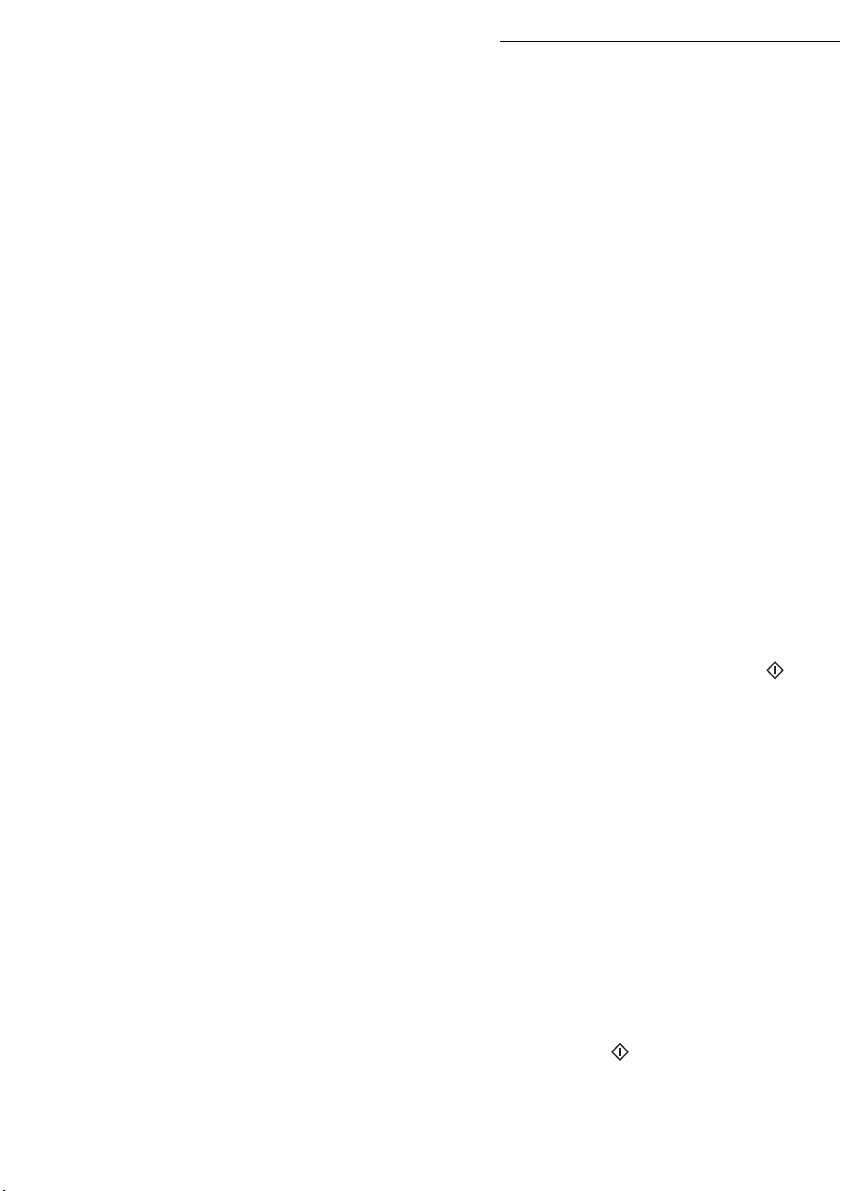
Dépôt dans une BAL de votre fax
Placez le document à déposer dans le chargeur du fax.
Sélectionnez 72 OK - BAL / DEPOT BAL et validez par la touche OK.
Sélectionnez la BAL désirée dans la liste des 31 BAL ou entrez directement le numéro de cette
BAL et validez votre choix par la touche OK.
Le document placé dans le chargeur est enregistré dans la BAL sélectionnée.
Emission pour dépôt dans une BAL d’un fax distant
Placez le document à déposer dans le chargeur du fax.
Sélectionnez 35 OK - TELECOPIE / EMIS. BAL et validez par la touche OK.
Entrez le numéro du destinataire vers lequel vous allez faire un dépôt dans une BAL ou
choisissez votre mode de numérotation (reportez-vous au paragraphe Numéroter, page 5-3)
puis validez par la touche OK.
Entrez le numéro de la BAL du destinataire et validez votre choix par la touche OK.
Si vous désirez différer l’émission, entrez à côté de l’heure courante, l’heure différée d’émission
du document et validez par la touche OK.
Si vous désirez modifier le type de chargement du document à émettre, sélectionnez une des
CHARGEUR ou MÉMOIRE puis validez par la touche OK.
options
Si vous le désirez, entrez le nombre de pages du document devant être émis et validez votre choix
par la touche OK.
Validez la demande d’émission vers une BAL d’un fax distant en appuyant sur la touche .
Dans le cas d’une émission immédiate le document est émis immédiatement.
Dans le cas d’une émission différée le document est enregistré en mémoire et l’émission sera effective
à l’heure différée choisie.
Utilisation
Relève de BAL d’un fax distant
Entrez le numéro du correspondant duquel vous voulez relever la BAL ou choisissez votre mode
de numérotation (reportez-vous au paragraphe Numéroter, page 5-3) puis validez par la
touche OK.
Entrez le numéro de la BAL du correspondant et validez-le par la touche OK.
Entrez le code d’accès à cette BAL et validez-le par la touche OK.
Si vous désirez différer l’heure de la relève, entrez à côté de l’heure courante, l’heure de départ
de celle-ci et validez-le par la touche OK.
Validez la demande de relève de BAL en appuyant sur la touche .
Dès que le fax distant est appelé, soit immédiatement, soit à une heure différée, le ou les documents
contenus dans la BAL du fax distant sont reçus sur votre fax.
Remarque : veuillez vérifier la compatibilité du fax distant.
5-26
36 OK - TELECOPIE / RELEVE BAL
Page 93

6MAINTENANCE
ENTRETIEN
GÉNÉRALITÉS
Pour assurer les meilleures conditions d'utilisation de votre appareil, il est conseillé de procéder
périodiquement au nettoyage de l'intérieur.
L'usage normal de l'appareil implique de respecter les quelques règles suivantes :
• Ne pas laisser le capot ouvert sans nécessité.
• Ne pas essayer de lubrifier l’appareil.
• Ne pas fermer le capot violemment et ne pas soumettre l'appareil aux vibrations.
• Ne pas ouvrir le capot en cours d'impression.
• Ne pas essayer de démonter l'appareil.
• Ne pas utiliser de papier qui aurait trop longtemps séjourné dans le bac papier.
Reportez-vous aux consignes de sécurité présentées au chapitre Sécurité en fin de livret.
REMPLACEMENT DES CONSOMMABLES (TONER/TAMBOUR)
Pour accéder à une évaluation des pourcentages de consommables encore disponibles :
86 OK - FONCTIONS EVOLUEES / CONSOMMABLES
Une carte à puce est livrée avec la cartouche de toner, ainsi que pour le tambour.
Après avoir remplacé un consommable dans l’imprimante, il est nécessaire d’informer l’appareil de
ses caractéristiques.
6-1
Page 94

A cet effet, la carte à puce, livrée avec chaque cartouche toner, doit être lue par la machine après
toute installation d’un nouveau consommable.
Remplacement des cartouches
Remplacement de la cartouche toner
Pour remplacer la cartouche toner, procédez comme indiqué ci-dessous.
Quand l’écran affiche :
CHANGER TONER
CONFIRMER <OK>
1 - Ouvrez le capot imprimante
Maintenance
6-2
Page 95

Maintenance
Attention - L’unité de fusion située à l’intérieur et dans le fond de l’imprimante peut devenir
brûlante pendant le fonctionnement de la machine. Evitez de la toucher ; vous pourriez vous
blesser.
2 - Retirez l’ensemble cartouche tambour/toner. Afin de préserver l’environnement, ne
jetez pas à la poubelle la cartouche toner usagée. Mettez la cartouche usagée au rebut
suivant la réglementation locale en vigueur.
6-3
Page 96
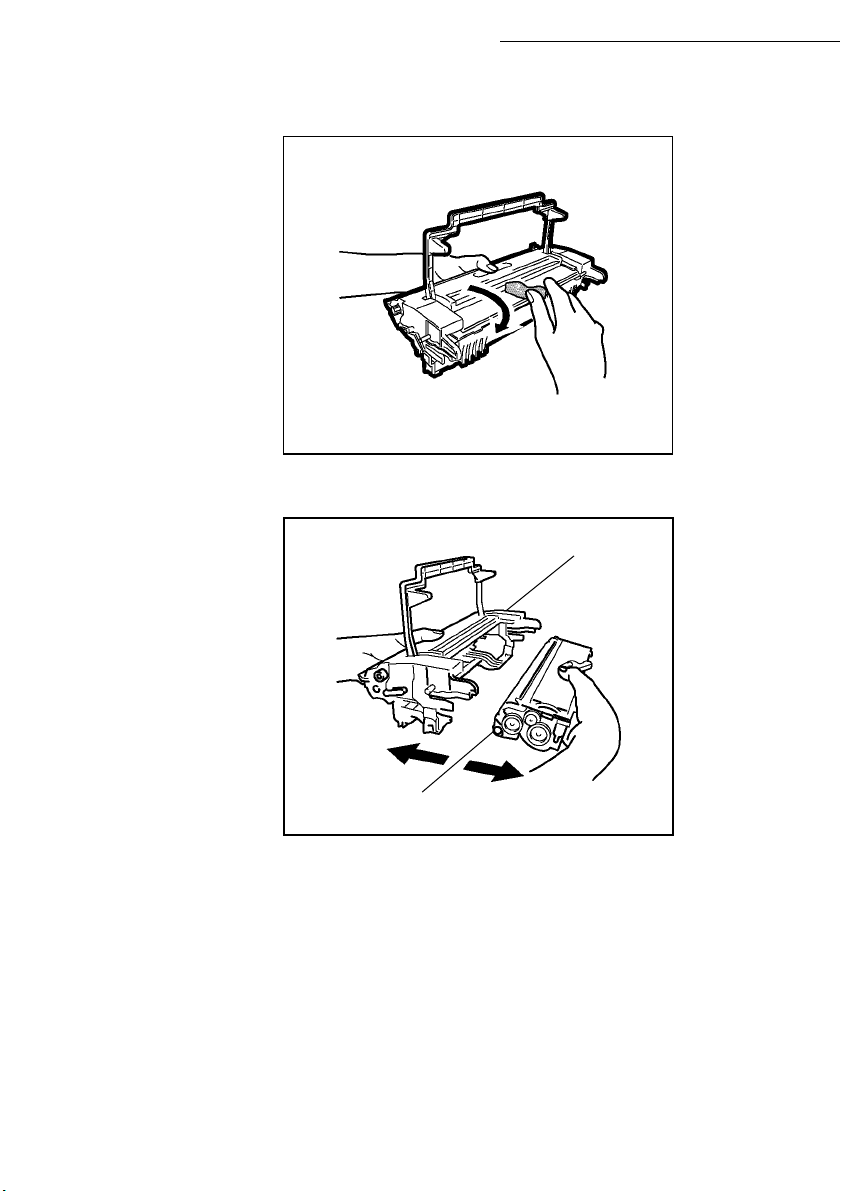
Maintenance
3 -Déverrouillez la cartouche toner par rotation du clip bleu de verrouillage suivant le sens de
l’illustration ci-dessous
4 -Désacouplez la cartouche tambour de la cartouche toner.
Cartouche tambour
Cartouche toner
5 -Sortez la nouvelle cartouche toner de son carton. En la tenant fermement à deux mains.
6-4
Page 97

Maintenance
6-Agitez la cartouche toner par alternance dans les sens indiqués par les flèches de
l’illustration. ci-dessous.
7 -Retirez la protection en plastique de la cartouche comme indiqué ci-dessous.
6-5
Page 98

Maintenance
9 -Introduisez la nouvelle cartouche toner dans la cartouche tambour jusqu’à son verrouillage.
Attention - Veillez à ne pas toucher le rouleau tambour de couleur verte situé sous la trappe
escamotable de la cartouche tambour, au risque d’occasionner une dégradation de la qualité
d’impression de vos fax et vos copies locales.
Attention - Ne pas toucher les parties métalliques situées sur le côté de l’ensemble cartouche
tambour/toner comme illustré ci-dessous afin d’éviter des dommages liés à d’éventuelles décharges
d’électricité statique.
Rouleau tambour
Attention - Veillez à ne pas toucher le rouleau de développement de couleur noire situé à l’avant de
la cartouche toner ceci occasionnerait une dégradation de la qualité d’impression de vos fax et copies
locales.
Rouleau de développement
6-6
Page 99

Maintenance
10 - Insérez l’ensemble cartouche tambour/toner en lieu et place dans l’imprimante
comme indiqué ci-dessous.
11 - Refermez le capot imprimante en appuyant doucement mais fermement sur celui-ci
jusqu’à ce qu’il se verrouille en position.
Appuyez sur la touche OK sur le pupitre scanner. L’écran affiche :
MAR 02 AVR 13:39
INSERER LA CARTE
6-7
Page 100

Maintenance
Insérez la carte à puce (carte fournie avec la cartouche toner) dans le lecteur en faisant attention
à ce que la puce soit orientée comme indiqué sur l’illustration.
Flèche verte
L’affichage suivant apparaît sur l’écran du pupitre du scanner :
CHANGER TONER ?
OUI= OK - NON= C
Appuyez sur la touche OK.
Lorsque la lecture est terminée, l’écran affiche :
TONER OK
RETIRER LA CARTE
Retirez la carte.
Attention - Si l’affichage suivant apparaît, vérifiez la carte à puce et faire une nouvelle insertion
comme indiqué sur l’illustration ci-dessus.
CARTE ILLISIBLE
RETIRER LA CARTE
Attention - Si l’affichage suivant apparaît, retirez votre carte et l’insérez dans l’autre sens, du coté
de la flèche verte.
ILLISIBLE
VERIFIER SENS
Remplacement de la cartouche tambour
Pour remplacer la cartouche tambour, procédez comme indiqué ci-dessous.
6-8
